-
Antwort:
Prüfen Sie zuerst, ob der entsprechende NVIDIA Encoder (h264 oder h265) in den Exporteinstellungen von Mercalli V6 SAL ausgewählt wurde. Ist kein Eintrag mit dem Namenszusatz NVIDIA zu finden, dann könnte das an den installierten Grafik-Treibern liegen. Es wird mindestens der NVIDIA Treiber mit CUDA 11.1 (von April 2022) oder neuer benötigt.
-
Antwort:
Ein Mercalli V6 SAL Code lässt sich NUR auf einem PC zur Aktivierung nutzen. Die Aktivierung kann im About (i) des Programms jederzeit deaktiviert werden. Somit ist der Code auf einem anderen PC wieder zur Aktivierung einsetzbar, jedoch niemals gleichzeitig auf 2 Systemen.
-
Antwort:
Die Problemursache ist Interlace.
Vegas Pro übermittelt bei Interlace-Video falsche Bildinformationen an Mercalli und macht somit eine Stabilisierung unmöglich.
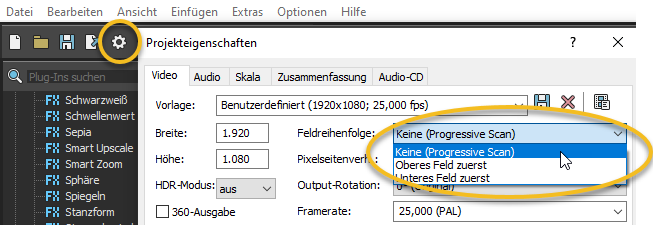
Lösungsweg:
- Schalten Sie in den Projekteinstellungen von Vegas Pro auf Progressive Scan um.
- In Mercalli die Analyse erneut durchführen
-
Antwort:
Wenn nach der Installation des 64bit Setups von Vitascene V3 oder Heroglyph V4 das jeweilige Plugin nicht in EDIUS 8/9 zur Verfügung stehen sollten, dann laden und installieren Sie bitte diese Windows-Komponente.
https://www.microsoft.com/de-DE/download/details.aspx?id=11895
Danach wiederholen Sie die Installation von Vitascene V3 oder Heroglyph V4 und das jeweilige Plugin steht in EDIUS zur Verfügung.
Weitere Details zur genauen Position der Plugins in EDIUS, entnehmen Sie bitte der beiliegenden Anleitung.
-
Antwort:
Wenn nach der Installation des 64bit Setups von Vitascene V3 oder Heroglyph V4 das jeweilige Plugin nicht in EDIUS 8/9 zur Verfügung stehen sollten, dann laden und installieren Sie bitte diese Windows-Komponente.
https://www.microsoft.com/de-DE/download/details.aspx?id=11895
Danach wiederholen Sie die Installation von Vitascene V3 oder Heroglyph V4 und das jeweilige Plugin steht in EDIUS zur Verfügung.
Weitere Details zur genauen Position der Plugins in EDIUS, entnehmen Sie bitte der beiliegenden Anleitung.
-
Antwort:
super, dass bei proDAD am Karfreitag jemand Probleme bearbeitet. Bei Amazon würde ich fünf Sterne vergeben, sogar 6 wenn es möglich wäre.
Herzlichen Dank, es hat tatsächlich geholfen. Ob es nun an der neuesten Version lag oder am Neustart (hätte ich auch selbst mal drauf kommen können!!!) lässt sich wohl nicht mehr feststellen. Aber: es läuft.
Grüsse nach Immendingen und noch schöne Osterfeiertage
Detlev Vogel, D-72461 Albstadt
-
Antwort:
Generell funktioniert die Zuteilung des Adorage-Plugins als Übergangseffekt in der Premiere-Timeline genau so, wie auch mit den Premiere-eigenen Effekten.
Der Weg zur eigentlichen Adorage-Effekteliste führt jedoch über die "Benutzereinstellungen" in den Premiere Effekteinstellungen! Hier gelangen Sie auch zu den reichhaltigen Einstellmöglichkeiten innerhalb des Adorage-Plugins.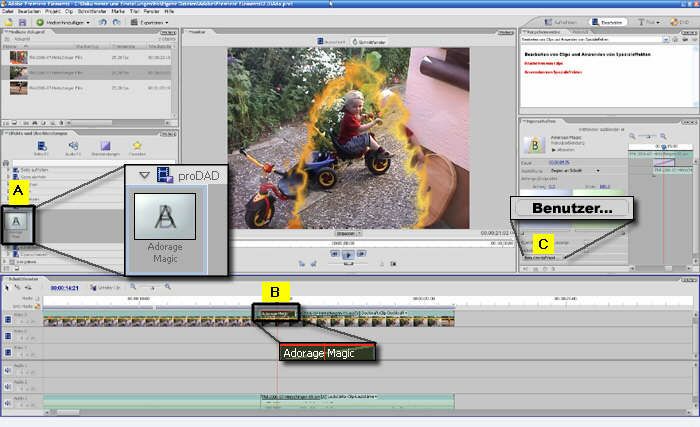
Adorage aus der Liste der Übergänge [A] in die Timeline [B] legen. Dabei muß Adorage auf den überlappenden Teil beider Video-Clips abgelegt werden (wie auch für Premiere-interne Transitions üblich).
Der Effekt ist jetzt aktiviert und kann mittels dem Schalter "Benutzerdefiniert" [C] ausgewählt werden.
Die folgenden Bilder [Image #2, #3] zeigen, wie zwei Clips überlappt werden.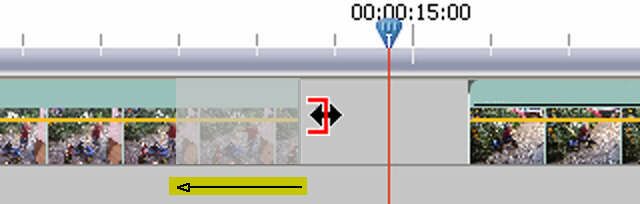
Eine Überlappung wird erst möglich, wenn am Ende des linken Clips weitere Bilder vorhanden sind. Deshalb sollte das Ende verkürzt werden. Der rechte Clip sollte am Beginn ebenfalls verkürzt werden.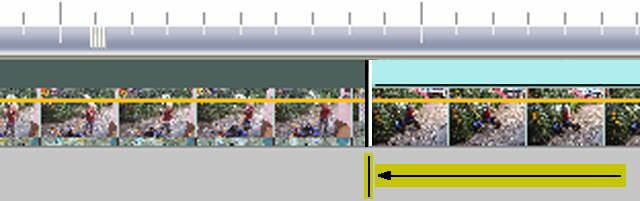
Die zwei Clips müssen bündig zusammen geschoben werden.Links:
-
Antwort:
Entgegen anderer Dritthersteller-Plugins installiert Adorage für alle Effekte nur ein einziges Plugin - im Sinne größtmöglicher Übersicht in der Effektliste des Videoschnitt-Programms. Dieses Plugin bietet dann wiederum die Effektliste an.
Teilen Sie einfach das Adorage-Plugin aus der Transition/Übergangseffekte-Liste zwischen zwei Szenen in Ihrer Schnittlösung zu - so, wie Sie das von den Hersteller-eigenen Effekten kennen.
In den Optionen für Übergangseffekte finden Sie dann einen Schalter, namens "Optionen", "Einstellungen", "Custom" o. ä.
Wird dieser angeklickt, erscheint das Adorage-Programmfenster und somit auch die Effektliste, die abhängig von der Zahl der installierten Efffektpakete in der Größe variiert.
Einige Schnittlösungen offenbaren die Optionen für eine Transition auch per Doppelcklick auf das Plugin-Symbol, das in der Timeline zugeteilt wurde.
Zusammenfassend:
die Optionen Adorages (hier die Effektliste) erreichen Sie auf dem selben Weg, wie die Optionen/die Einsteller für die Übergangseffekte, die mit der Schnittsoftware bereits mitgeliefert werden.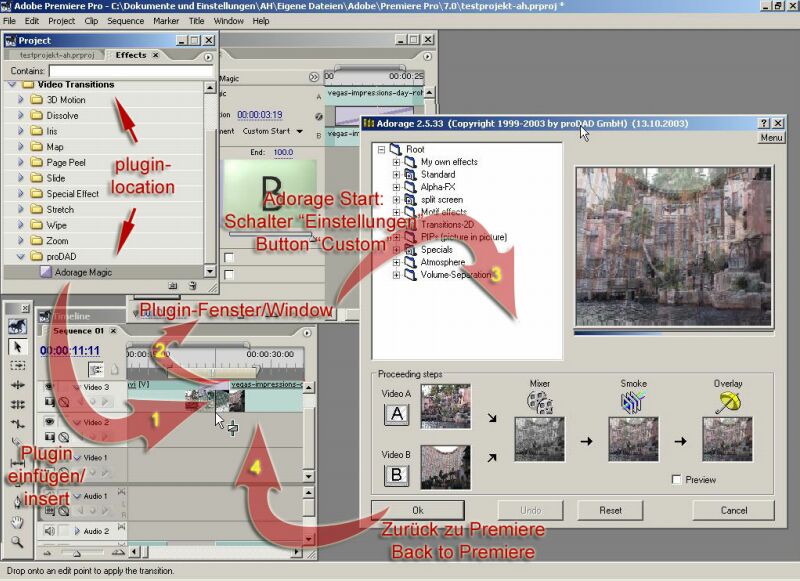
Funktionsschema in Adobe Premiere PRO (auch Elements)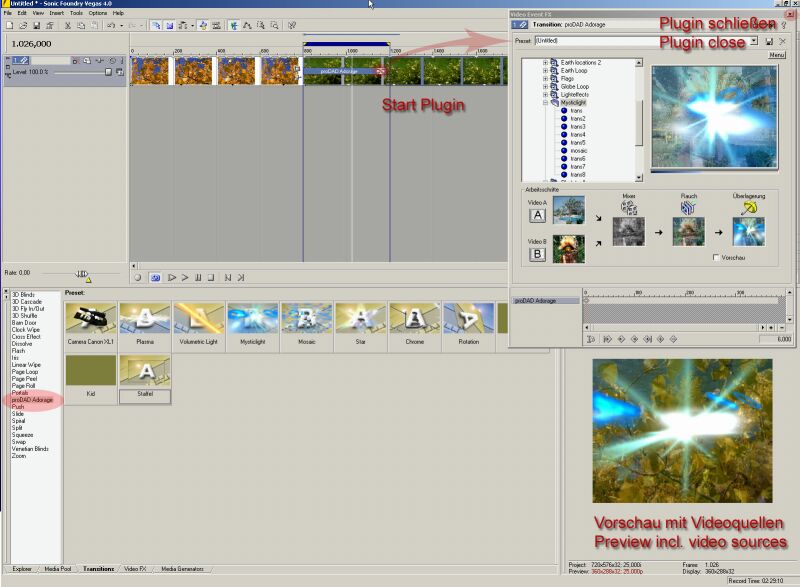
Funktionsschema in SONY VEGAS & Movie Studio
Plugin-Zuteilung in Canopus Edius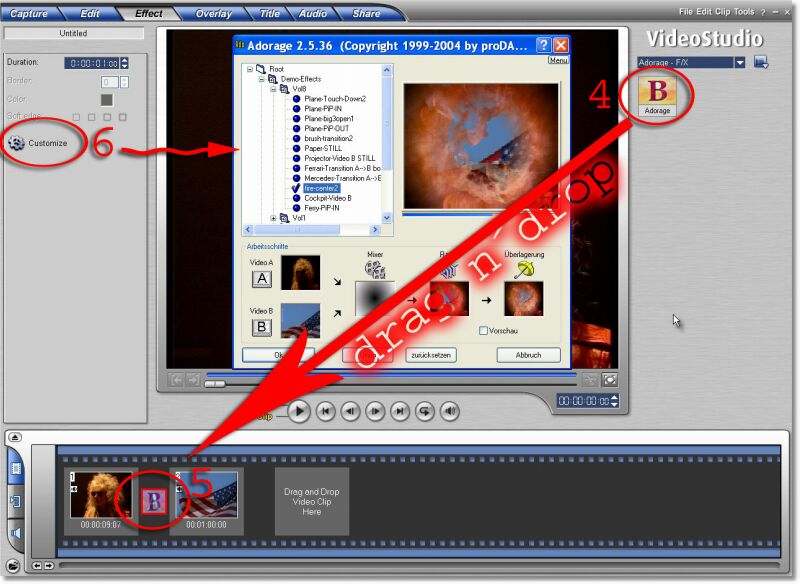
Plugin-Zuteilung in ULEAD Videostudio
-
Antwort:
Bitte installieren sie das Adorage-Service für Liquid [Link #1].
-
Antwort:
Installieren sie das Tool (Link #1).
Sollten anschließend noch nicht alle Effekte sichtbar sein, einfach die Effekte noch einmal installieren.
Sie sollten auch das aktuelle Service (Link #2) installieren.
-
Antwort:
Binden Sie einfach ein proDAD-Plugin (Adorage, Heroglyph, VitaScene, Mercalli etc.) in der EDIUS Timeline ein und editieren Sie diesen.
Ziehen Sie dann einfach einen Effekt von der "Information" mit gedrückter linker Maustaste in das Fenster "Effekt" und legen diesen im rechten Bereich ab.
Zuvor sollte im Effekte-Baum links der gewünschte Ordner aktiviert werden, damit der dann neu erstellte Effekt wunschgemäß positioniert wird und später wieder komfortabel aufgefunden werden kann.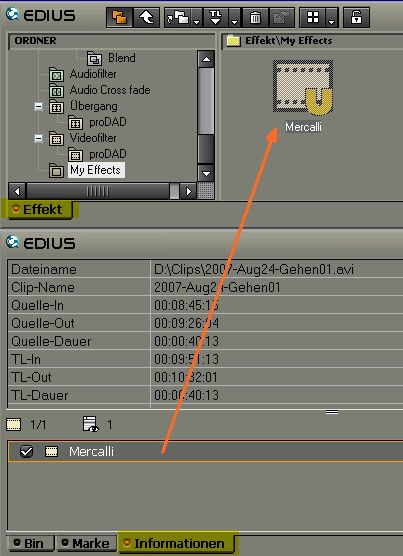
Der Pfeil zeigt, wohin der Effekteintrag bei gedrückter Maustaste zu verschieben ist, um eine neue Effektvorlage zu erreichen.
-
Antwort:
Die Installation einer Adorage 10 Demoversion oder eines Adorage 10 Servicepacks kann eine bestehende ältere Adorage Vollversions-Installation beeinträchtigen.
Hierbei kann es vorkommen, daß die installierten Effektpakete in den Demomodus zurückverfallen.
Dies ist nicht immer zu vermeiden, da ab Adorage 10 ein neues Lizenzierungsverfahren mit der älteren Vorgehensweise kollidiert.
Der große Vorteil der Lizenzierungsänderung ist jedoch, daß die gekaufte Software nicht mehr online registriert werden muss!
Falls das oben Beschriebene eintritt, gibt es zwei Wege zur Abhilfe:
a) Deinstallieren Sie Adorage per Windows Start Menu, Programme, proDAD und DeinstallAdorage-I .
Dann reinstallieren Sie Ihre gekauften Effektpakete und ggf. die frühere All-Plugins-Collection, sowie das Service-Pack aus der Download-Sektion auf www.prodad.com
b) Falls Sie beabsichtigen, Adorage 10 zu kaufen, wird dies automatisch alle installierten Effektpakete in den Vollversions-Zustand versetzen, sodaß keine weiteren Aktivitäten wie erneute Installationen etc. notwendig sind.
-
Antwort:
Adorage Produkte speziell für Pinnacle Studio:
1) Adorage Transitions für Studio 10.x und Studio 11.x
a) Beschreibung: Übergangseffekte-Plugin speziell für Pinnacle Studio
b) Auslieferung: im Demomodus über die Pinnacle Bonus-DVD oder online [Link #1]
c) Lieferumfang: das Berechnungsmodul zur direkten Integration in Studio (Plugin) sowie 200 Effekt-Voreinstellungen
d) Freischaltung: über Pinnacle (=Entfernung des Demomodus und des eingerechneten Logos in Ergebnissen)
e) Erweiterbar: um bis zu 9000 weitere Effekt-Voreinstellungen in sogenannten Adorage-Effect Packages
Erweiterungen erhältlich: auf www.prodad.com und im kompetenten Fachhandel
Voraussetzung für Erweiterungen: Freigeschaltetes Plugin (siehe 1 d)
Vorteil: einmal installiert stehen die Effektvoreinstellungen der Effect Packages sowohl für 1) als auch für 2) zur Verfügung!
2) Adorage Videoeffects für Studio 9.x und 10.x und Studio 11.x
a) Beschreibung: Videoeffekte-Plugin speziell für Pinnacle Studio
b) Auslieferung: im Demomodus über die Pinnacle Bonus-DVD oder online [Link #2]
c) Lieferumfang: das Berechnungsmodul zur direkten Integration in Studio (Plugin) sowie 1300 Effekt-Voreinstellungen
d) Freischaltung: über Pinnacle (=Entfernung des Demomodus und des eingerechneten Logos in Ergebnissen)
e) Erweiterbar: um bis zu 9000 weitere Effekt-Voreinstellungen in sogenannten Adorage-Effect Packages
Erweiterungen erhältlich: auf www.prodad.com und im kompetenten Fachhandel
Voraussetzung für Erweiterungen: Freigeschaltetes Plugin (siehe 2 d)
Hinweis: einmal installiert stehen die Effektvoreinstellungen der Effect Packages sowohl für 1) als auch für 2) zur Verfügung!
Generelle Information
- 1) und 2) sind nicht in der bei proDAD erhältlichen Adorage-All-Plugins-Collection enthalten und werden ausschliesslich wie unter 1a) und 1b) beschrieben geliefert.
- Der Hinzukauf eines bei proDAD erhältlichen Effektpakets mit Effekt-Voreinstellungen erwirkt nicht automatisch auch eine Freischaltung von 1) oder 2)
-
Antwort:
+++ Datei wird bereits benutzt.
Bitte schließen sie zuvor noch alle laufende
Programme, die in Verbindung mit dieser
Installation stehen. (32) +++
Bitte schließen sie alle laufenden Programme.
Und wiederholen die Installation.
Bei weiteren Problemen, sollten sie den Rechner zuerst neu starten.
PS:
Programm mit dem Service Pack (Link #1) erneuern.Links:
-
Antwort:
Diese Fehlermeldung erscheint immer dann, wenn ein Download unerwartet unterbrochen wurde.
Einzig mögliche Abhilfe:
Die gewünschte Datei nochmals downloaden.
Idealerweise wird dazu ein Downloadmanager wie Getright oder Flashget verwendet. Diese besitzen nämlich die Fähigkeit, einmal unterbrochene Downloads an der unterbrochenen Stelle wieder auzunehmen und abzuschliessen - auch bei mehrfach unterbrochenen Downloads.
-
Antwort:
Sie können alle Protokoll-Dateien mithilfe eines kleinen Programmes auflisten.
Wie geht das:
Starten sie das Tool (Link #1) und senden sie uns die .gz Datei zu.Problem:
Sollte das Tool nicht starten, prüfen sie, ob NET 2.0 (Link #2) installiert ist.Hinweis:
Idealerweise senden Sie uns Ihre Anfrage direkt im Programm per Menü "Hilfe", bei Problem E-Mail schreiben ....
Dann werden uns auch Installations- und Anwendungsprotokoll automatisch in gezippter Form übermittelt. Sie brauchen also nichts weiter zu tun. Übrigens enthalten die übermittelten Daten keinerlei persönliche Daten.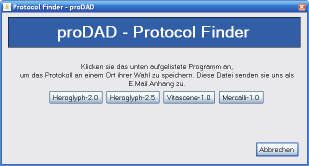
-
Antwort:
Bitte beachten Sie:
Mercalli, Heroglyph, VitaScene etc. können sich auch in Schnittprogrammen installieren, die NICHT in der Kompatibilitätsliste zur Anwendung als Plugin aufgeführt sind.
Zumeist handelt es sich dabei um ältere Generationen der Schnittlösungen, so z. B.
Adobe Premiere 6
Canopus Edius 3.x
Pinnacle Liquid 6
Sony Vegas 5
und andere ...
Die Nutzung als Plugin ist dann aber NICHT möglich, da die alten Generationen bestimmte Notwendigkeiten der Plugin-Schnittstelle schlicht noch nicht beinhalten, die das Plugin wiederum voraussetzt.
Die Abhilfe besteht somit nur darin, das verwendete Schnittprogramm auf dem neusten Stand zu halten und proDAD-Produkte dann dort fehlerfrei zu betreiben.
Zuverlässige Kompatibilitätshinweise finden Sie stets auf den jeweiligen Produkinfos auf www.prodad.com .
-
Antwort:
proDAD ist geradezu bekannt für guten und prompten Service. Auch hinsichtlich der Beantwortungszeit für emails.
Für uns als Hersteller eine Selbstverständlichkeit, sind Sie als unser Kunde automatisch Anwender hochwertiger Produkte - und somit selbstredend berechtigt für excellenten Service - ohne Aufpreis versteht sich.
Leider werden auf Übertragungswegen unsere Services auch ausgebremst.
So ist z. B. für Email-Empfänger des Comcast-Services ein Empfang von emails von proDAD ohne Weiteres gar nicht möglich.
Höchst fragwürdig, aber leider Tatsache ist, daß ohne Ausschalten des SPAM-Filters in den Konteneinstellungen des COMcast email-Kontos die proDAD-emails gar nicht erst zugestellt werden.
Ärgerlicherweise führt gerade dieser Umstand auch dazu, daß auch endgültige Vollversions-Lizenzschlüssel gar nicht erst zugestellt werden. Auch Download-Links für Demoversionen können unglücklicherweise nicht zugestellt werden.
Hierbei handelt es sich ganz klar um ein Problem, was von und durch proDAD nicht behoben werden kann.
Zahlreiche Anfragen bei Comcast verliefen im Sande, sodaß eine Behebung dieses Problems von deren Seite wohl auch eher Wunsch denn Erfüllung ist...
Wir können deshalb nur empfehlen, die Comcast-Kontoeinstellungen zu überprüfen, um eine reibungslose Kommunikation mit proDAD zu ermöglichen. Notfalls hilft eine vorübergehende Abschaltung des SPAM-Filters.
-
Antwort:
Unten aufgeführte Links führen zu verschiedenen Ursachen bzw. zu Ratschlägen zur Abhilfe.
-
Antwort:
Den Link den Sie verwenden ist fehlerhaft zum Download übergeben worden.
Es kann passieren, dass besonders längere Links in einem E-Mail-Programm umgebrochen werden und ein Mausklick auf den unvollständigen Link nicht zu der gewünschten Website führt. Um die Download-Seite jedoch fehlerfrei aufzurufen, markieren Sie bitte den kompletten Link mit Ihrer Maus, klicken auf die rechte Maustaste und wählen "Kopieren" aus.
Statt mit der Maus können Sie den Link auch über die Tastatur mit "STRG" + "c" kopieren und mit "STRG" + "v" einfügen (Windows) und "Command" + "c" und "Command" + "v" für Macintosh.
Bitte stellen Sie sicher, dass alle Zeilenumbrüche innerhalb des Links entfernt sind und fügen Sie dann den kompletten Link in die Adresszeile Ihres Webbrowsers ein. Bestätigen Sie dies durch Drücken der Eingabetaste.
-
Antwort:
1) Die Registrierung für Produkte, die KEINE Registrierfunktion enthalten, nehmen Sie hier vor:
Adorage-Produktreihe: www.prodad.de
2) Die Registrierung für Produkte mit eingebauter Registrierfunktion nehmen Sie wie folgt vor:
In Heroglyph Produkten: Menu "Hilfe", "Registrieren"
In VitaScene Produkten: Menu "Hilfe", "Registrieren"
In Mercalli Produkten: Schalter "Registrieren"
Die notwendige Registriernummer finden Sie wie folgt:
Nach Kauf eines Downloads: in der Lizenzierungs-email
Nach Kauf eines Box-Produktes: Aufkleber auf der Innenseite der Verpackung oder auf der CD/DVD-Hülle
Bitte modifizieren Sie weder den Betreff noch den Inhalt noch die Empfängeradresse der erzeugten emails.
Nur so ist eine vollständige Übertragung und auch zügige Bearbeitung möglich.
Bitte beachten:Die email wird mit Ihrem Email-client (z. B. Outlook, Thunderbird o. a.) versendet, was Sie evtl. manuell veranlassen müssen.
(Aus Datenschutzgründen wird nicht einfach eine Verbindung zur direkten Datenübermittlung aufgebaut, damit Sie alle zum Versand anstehende Daten vor Versand nocheinmal prüfen können)
Wenn Ihr Schnittcomputer über keinen Internet-Zugang verfügt:
Sie haben im Registrierformular die Möglichkeit, die Daten auch in einer Textdatei zusammenzufassen.
Diese können Sie dann auf einen PC mit Internetzugang übertragen und an uns senden, wahlweise auch per Fax.
Näheres finden Sie auch in der Anleitung, aufrufbar per F1-Taste im laufenden Programm.
Allgemeine Hinweise:
- Demoversionen können generell nicht registriert werden.
- Für Produkte für Pinnacle Studio sind weitere Besonderheiten zu beachten. Die Vorgehensweise finden Sie im u. a. Verweis.
-
Antwort:
Problemlösungen ab Adobe CS4, Premiere 4.1
Mit Erscheinen von Premiere 4.1 sorgt Adobe für eine deutlich glücklichere Situation hinsichtlich der Plugin-Schnittstelle. Auch proDAD Plugins für Premiere sind somit wieder gewohnt komfortabel und vielseitig verwendbar, wie den meisten Anwendern aus früheren Premiere Generationen bekannt. Wichtig:
Voraussetzung dafür sind der kombinierte Einsatz von Adobe Premiere 4.1 sowie den neusten Servicepacks der installierten proDAD Produkte auf dem jeweiligen System.
Adorage 3.0.58 (Videoeffekt und Übergangseffekt Plugin)
Status: Betrieb problemlos möglich in Premiere 4.1 und dem aktuellen Servicepack
Heroglyph 2.6.29 (Videoeffekt Plugin)
Status: Betrieb problemlos möglich in Premiere 4.1 und dem aktuellen Servicepack
VitaScene 1.0.43 (Videoeffekt und Übergangseffekt Plugin)
Status: Betrieb problemlos möglich in Premiere 4.1 und dem aktuellen Servicepack
Mercalli 1.0.16 (Videoeffekt Plugin)
Status: Betrieb problemlos möglich in Premiere 4.1 und dem aktuellen Servicepack
Zusätzliche Empfehlungen:
Achten Sie darauf, dass die Einstellungen von Videoclips EXAKT den Einstellungen der verwendeten Sequenz entspricht. Nur so ist eine maximale Qualität der Stabilisierung Ihrer Videoclips möglich! Beachten Sie in diesem Zusammenhang bitte Format (Höhe x Breite in Pixel), das Höhen/Breiten-Verhältnis (Aspect Ratio), sowie die Einstellung der Halbbild-Reihenfolge (Field order) des zu stabilisierenden Videoclips. Als Garant für eine bestmögliche Stabilisierung muss die im Videoclip eingestellte Halbbildreihenfolge übrigens auch in Mercalli manuell überprüft und eingestellt werden.
---
Folgende Informationen beziehen sich auf Premiere 4.0.1
Adorage 3.0.56 - Transition: Anwendung und Berechnung funktioniert
Einschränkung 1: Vorschau erfolgt als nur VideoA oder nur VideoB.
Einschränkung 2:Vorschau wird bei 16/9 Video verzerrt angezeigt.
Adorage 3.0.56 - Filter: Anwendung und Berechnung funktioniert
Einschränkung 1:Vorschau nur bei ungetrimmen Clips, sonst schwarz
Einschränkung 2:Vorschau wird bei 16/9 Video verzerrt angezeigt.
Heroglyph 2.6.28 - Verwendung als Filter: Anwendung und Berechnung funktioniert
Einschränkung 1:Video-Vorschau nur bei ungetrimmen Clips, sonst schwarz
Einschränkung 2:Video-Vorschau wird bei 16/9 Video verzerrt angezeigt.
Heroglyph 2.6.28 - Verwendung als Importer: Anwendung und Berechnung funktioniert
Einschränkung 1: Video-Vorschau nicht möglich.
Einschränkung 2:Titel kann nicht in Premiere erstellt werden, sondern muß in Heroglyph (eigenständige Version) erstellt und dann in Premiere importiert werden.
Vitascene 1.0.39 - Transition: Anwendung und Berechnung funktioniert
Einschränkung 1:Vorschau erfolgt als nur VideoA oder nur VideoB.
Einschränkung 2:Vorschau wird bei 16/9 Video verzerrt angezeigt.
Vitascene 1.0.39 - Filter: Anwendung und Berechnung funktioniert
Einschränkung 1: Vorschau nur bei ungetrimmen Clips, sonst schwarz.
Einschränkung 2: Vorschau wird bei 16/9 Video verzerrt angezeigt.
Mercalli 1.0.15: Anwendung und Berechnung funktioniert
Einschränkung 1: Nur auf ungetrimmen Clips unwendbar.
Einschränkung 2: Die automatische Erkennung der Field-Order (Interlace) ist nicht möglich, deshalb muß die Option 'Video-Format' immer manuell gewählt werden, da ansonsten das Ergebnis erheblich verschlechtert sein kann.
Hinweis:
1. Die genannten Einschränkungen ergeben sich lediglich mit der aktuell angegebenen Version von Premiere CS 4 und nicht mit Vorgängerversionen.
2. Genannte Einschränkungen wirken sich nicht auf das Endergebnis in der Berechnung aus.
3. Einschränkungen ergeben sich i. d. Regel durch Änderungen in der Pluginschnittstelle des Schnittprogramms.
4. Die Entwicklungsabteilungen beider Hersteller arbeiten stetig an Lösungen zur Wiederherstellung der Komfortfunktionen
5. Sofern die technischen Rahmenbedingungen zur Verfügung stehen und proDAD Lösungen eigenständig erarbeiten kann, werden diese Optimierungen im jeweiligen kostenlosen Servicepack zur Verfügung gestellt (siehe unten, Service-Packs).Links:
-
Antwort:
proDAD Produkte sind generell in Ihren neusten Versionen auch mit Windows 7 compatibel.
Allerdings ist der Desktop-Gestaltungsmodus von Win7 zunächst für einige Programme, auch anderer Hersteller, nicht problemlos.
U. a. sind fehlerhafte Benutzeroberflächen sowie Verzögerungen im Bildaufbau möglich, was jedoch auch von der jeweils verwendeten Grafikhardware abhängt. Es handelt sich dabei keineswegs um Inkompatibiläten der Anwendungsprogramme sondern um Phänomene, die unter bestimmten OS/Hardware-Kombinationen auftreten können!
Deshalb wird empfohlen, den problematischen Desktop-Gestaltungsmodus generell zu deaktivieren, um Darstellungsfehler in den Benutzeroberflächen unserer, sowie auch anderer Programme, generell, aktuell und auch zukünftig zu vermeiden:
So deaktivieren Sie den Desktop-Gestaltungsmodus:
1. Öffnen Sie den Windows Explorer mit Windows-Taste + 'E'
2. Klicken Sie mit der rechten Maustaste auf 'Computer' und wählen dann Eigenschaften
3. Unter 'Aufgaben' auf 'Erweitert' klicken
4. In der Rubrik 'Leistung' auf 'Einstellungen' klicken
5. Punkt 'Desktopgestaltung aktivieren' darf nicht angewählt sein
6. 'Übernehmen' bzw. OK zur finalen Bestätigung
Diese Maßnahme hilft generell, mehrere Programme wieder einwandfrei anwenden zu können - und das System wird weniger "gebremst".
Beachten Sie jedoch bitte auch, immer die neuste Programmversion von proDAD zu verwenden.
-
Antwort:
Allgemeine Info:
Die CPU (Central Processing Unit) ist der für generelle Berechnungen zuständige Prozessor des Rechners
Die GPU (GRAPHIC Processing Unit) ist der für Grafikoperationen zuständige Prozessor auf der Grafikkarte und kann somit als zusätzlicher Co-Prozessor in Ergänzung zur CPU betrachtet werden.
Wie effektiv die GPU tatsächlich arbeitet, hängt im wesentlichen von deren Alter ab.
Moderne Grafikkarten mit neuen GPUs arbeiten deutlich schneller als ältere.
Durch einen Test auf zwei verschiedenen Systemen kann der extrem große Unterschied verglichen werden.
Im Test berechnet Vitascene 1.0 die Effekt-Vorlage #47.
Zur Ermittlung der Auslastung wurde "Process Explorer v10.21" eingesetzt.
Image #1
Einsatz einer modernen Hochleistungs-Grafikkarte in einem zeitgemäßen Multimedia-System:
Sehr geringe Auslastung der GPU (vergleichsweise wenig rot ) und extrem wenig Auslastung durch die Anwendungs-Software (hier VitaScene).
Die Vorschau läuft in Vitascene somit problemlos mit 50 FPS.
Dies kennzeichnet eine sehr schnelle GPU-Berechnung, bei gleichzeitig geringem Verwaltungsaufwand durch die CPU.
Anders ausgedrückt: die CPU ist weitestgehend entlastet und somit frei für andere Aufgaben oder Anwendungen.
Image #2
Einsatz einer relativ kleinen Grafikhardware auf einem Rechner zur hauptsächlichen Office-Anwendung:
Sehr hohe GPU-Auslastung (viel rot). Die Grafikkarte ist durch die Berechnung unter Volllast und die CPU wartet auf deren Ergebnisse.
Dies führt zu Verzögerungen, was die gesamte Belastung, also auch die der CPU weiter erhöht. Desweiteren können die Grafikdaten nicht schnell genung zur Grafikkarte und zurück kopiert werden.
Die Vorschau läuft deshalb mit weniger als 25 FPS, also deutlich langsamer als im vorigen Beispiel.
Dies bedeutet:
VitaScene kann auch auf älteren DirectX 9c kompatiblen Grafikkarten genutzt werden (Test mittels unten angeführten Checkprogramm), allerdings ist bei veralteter (GPU-)Technik mit teils erheblichen Geschwindigkeits-Einbußen zu rechnen,
Selbst diese Einbußen sind allerdings nie so hoch, als wenn die Effektberechnung ausschliesslich auf der CPU ablaufen würde.
Abhilfe im Sinne maximaler Geschwindigkeit und Komfort:
Verwendung neuster Grafikkarten idealerweise im PCI-Express-Betrieb
Legende:
rote Linie: Leistung für sogenante Kernel-Aktivitäten, wie Daten von Datenträger laden, wie Ansteuerung der Grafikkarte und warten, bis diese den Vorgang abgeschossen hat.
grüne Linie: Auslastung insgesamt, die Differenz von "rot" zu "grün" entspricht dem Aufwand der Anwendungs-Software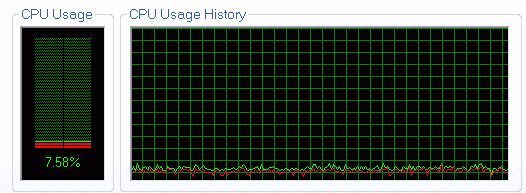
Geringe Auslastung der CPU/GPU bei Verwendung einer modernen,
leistungsstarken Grafikkarte in einem zeitgemäßen Multimedia-System.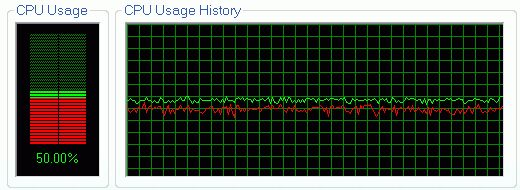
Sehr hohe Auslastung der CPU/GPU bei Verwendung einer veralteten,
schwachen Grafikkarte in einem typischen Office-PC.
-
Antwort:
Sichern Sie Ihre bisherigen BIOS-Einstellungen.
Setzen sie dann den Wert "non local video memory"* bzw. "shared memory"* im BIOS auf 256 MB oder höher.
ACHTUNG:
(*) Je nach BIOS-Version kann dieser Wert anders benannt sein. Für Beschädigungen durch unsachgemäße Veränderungen im BIOS kann keine Haftung erfolgen.
Mögliche Namen:
- AGP Apature
-
Antwort:
In most cases the reason for this problem is a tool called "Replay Converter".
Uninstall the tool first and try again.
If this doesn´t help, please roll back your system
If this not helps, roll back your system prior to the "Replay Converter" installation moment.
-
Antwort:
Diese Versionen sind erhältlich (Stand Nov. 2007)
Bitte beachten Sie, daß einzelne Versionen evtl. nur in bestimmten Ländern erhältlich sind)
+ VitaScene
560 Effekt-Voreinstellungen und detaillierte Effekt-Einstellungsmöglichkeiten
-Erhältlich bei proDAD oder im Fachhandel
-Registrierung erforderlich
-Maximal mögliche Anwendung, deshalb nicht upgradefähig
+ Vitascene for Studio
260 Effekt-Voreinstellungen und detaillierte Effekt-Einstellungsmöglichkeiten
-erhältlich mit Pinnacle Studio Bonus-Content-DVD
-Freischaltung nur über Pinnacle, in Studio Ultimate bereits kostenlos enthalten
-Upgradefähig auf * VitaScene
+ Vitascene LE for Magix Deluxe
250 Effekt-Voreinstellungen, ohne detaillierte Effekt-Einstellungsmöglichkeiten
-kostenlos NUR über Magix-Fachhandelsvertrieb in "Video Deluxe Audio & Effects Edition"
-Registrierung erforderlich
-Upgradefähig auf * VitaScene
+ VitaScene Limited-Edition
160 Effekt-Voreinstellungen, ohne detaillierte Effekt-Einstellungsmöglichkeiten
-Erhältlich bei proDAD oder im Fachhandel
-Registrierung erforderlich
-Upgradefähig auf * VitaScene
+ VitaScene PEARL-Edition
120 Effekt-Voreinstellungen, ohne detaillierte Effekt-Einstellungsmöglichkeiten
-Erhältlich bei PEARL
-Registrierung erforderlich
-Upgradefähig auf * VitaScene
+ VitaScene Starter Edition
50 Effekt-Voreinstellungen, ohne detaillierte Effekt-Einstellungsmöglichkeiten
-Erhältlich innerh. speziellen Aktionen mit proDAD-Partnern
- Upgradefähig auf * VitaScene
+ VitaScene CT Edition
50 Effekt-Voreinstellungen, ohne detaillierte Effekt-Einstellungsmöglichkeiten
-Erhältlich in der Zeitschrift CT (Sonderheft Video Oktober 2007)
- Upgradefähig auf * VitaScene
+ VitaScene Demoversion
560 Effekt-Voreinstellungen und detaillierte Effekt-Einstellungsmöglichkeiten
-Erhältlich als Download bei proDADLinks:
-
Antwort:
Binden Sie einfach ein proDAD-Plugin (Adorage, Heroglyph, VitaScene, Mercalli etc.) in der EDIUS Timeline ein und editieren Sie diesen.
Ziehen Sie dann einfach einen Effekt von der "Information" mit gedrückter linker Maustaste in das Fenster "Effekt" und legen diesen im rechten Bereich ab.
Zuvor sollte im Effekte-Baum links der gewünschte Ordner aktiviert werden, damit der dann neu erstellte Effekt wunschgemäß positioniert wird und später wieder komfortabel aufgefunden werden kann.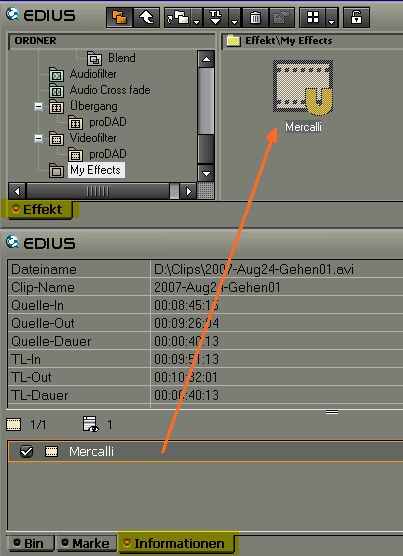
Der Pfeil zeigt, wohin der Effekteintrag bei gedrückter Maustaste zu verschieben ist, um eine neue Effektvorlage zu erreichen.
-
Antwort:
Situation:
Derzeit unterstützt Edius auf Titelclips in Bezug auf Dritthersteller-Plugins leider keinen Alphakanal. Wenn diese Funktion einmal in Edius eingebaut sein wird, wird auch der VitaScene Effekt wie gewünscht anwendbar, da VitaScene bereits seit Version 1.0 über Alphkanal-Technologie verfügt.
Workaround:
Bis dahin bleibt als Lösung lediglich die Verwendung VitaScene als eigenständige Version und Import der Titelquelle(n) als Video A und B zur Bearbeitung, um das exportierte Ergebnis wieder in Edius als Videoclip zu importieren.
-
Antwort:
Mercalli analsyiert die Bewegungsuntershiede von Einzelbild zu Einzelbild um unerwünschten Bewegungen entgegen zu wirken.
-
Antwort:
Während der Analyse zeigt Mercalli die Verwacklungs-Stärke als Balkenanzeige an. Größere Bewegungen im Video werden als größere Balken-Ausschläge angezeigt.
Wird die rechte Balkenanzeige rot, deutet dies auf zu heftige Bewegungen/Wackler hin.
Dies wiederum zeigt an, dass Mercalli die Verwacklungen nicht mehr entfernen kann.
Durch eine bessere Wahl eines passenderen Profils, kann Mercalli aber auch solche Bewegungen/Wackler beseitigen.
Z.B. durch einen Wechsel vom Profil "Kamerafahrt aus fahrendem Auto beruhigen" zu "Kamerafahrt im holprigen Gelände beruhigen".
Wenn sie mit Mercalli-Expert arbeiten, können sie auch folgende Parameter einstellen:
"schnelle Bewegungen erkennen" aktivieren
und/oder
"kleinste Bewegungen erkennen" deaktivieren
Sind extreme Wackler im Video enthalten, die zusätzlich auch die Bildschärfe vermindern, kann in Mercalli-Expert die Option "konturlose Inhalte erkennen" hinzugeschaltet werden. Oft läßt sich dadurch eine zusätzliche Verbesserung erzielen.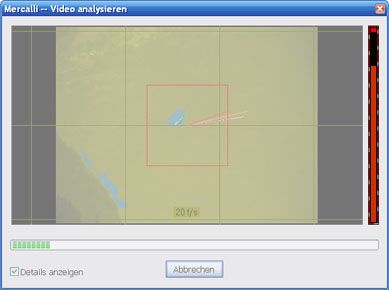
Die rechte Balkenanzeige wird rot dargestellt.
Das bedeutet, die Einstellungen bzw. das Profil ist nicht für das Video geeignet.
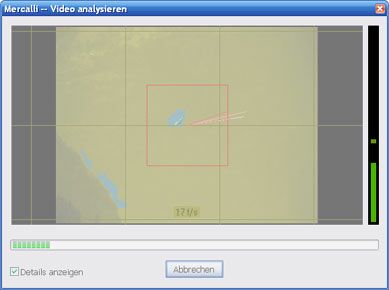
Nach der Korrektur der Einstellungen bzw. der korrekten Wahl des Profiles,
kann Mercalli das Video gut analysieren (grüner Balken).
-
Antwort:
Mercalli bietet für unterschiedliche Anforderungen an die Stabilisierung jeweils passende Profile an.
Wird nun ein falsches, nicht zum Videoclip und zur beabsichtigten Stabilisierung passendes Profil verwendet, kann folgender Effekt auftreten.
Image #1:
Original-Video, ein Kamera-SCHWENK
Image #2:
Der Kameraschwenk wurde hier mit Profil "Stativ: feststehende Kamera simulieren" stabilisiert.
Anhand der Markierung im Bild ist gut zu sehen, dass der Gipfel fest steht.
Mercalli entfernt nun aber alle Bewegungem, also den kompletten Schwenk. Um dies zu erzielen muß das Bild immer weiter verschoben werden. Um so weiter das Bild verschoben wird, desto mehr freie Fläche (hier rot markiert) wird sichtbar und es entsteht der Eindruck, der Bildausschnitt verkleinert sich stetig.
Was war der Fehler in der Anwendung?
Eine feststehende Kamera (also ohne Rotation) passt nicht zu einer schwenkenden Kamera.
Image #3:
Wie Image #2, jedoch mit aktiver Option "Randbereich auffüllen". Hier wird der Randbereich mit den Randfarben des verbleibenden Videosignals mit aufgefüllt, was bei zu großer Randabdeckung einen Blur-Effekt mit sich bringen kann.
Tipp:
In diesem Fall verwenden Sie einfach ein Profil für einen Kameraschwenk, da dies der oginalen Aufnahme einfach am nächsten kommt. Der Schwenk wird bestehen bleiben, die Kamera-Rotation harmonisiert und somit die Bewegung im ganzen harmonisch.
Bilder aus einem Kameraschwenk nach rechts über die Berggipfel hinweg.
Die Markierung dient als Anhaltspunkt für Image #2.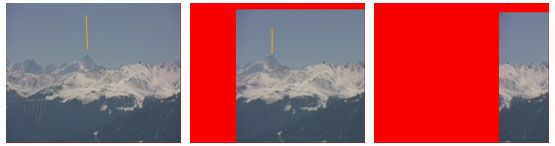
Stabilisiert mit einen unpassenden Profil (feststehende Kamera, obwohl der Clip-Inhalt ein Kameraschwenk ist).
Mit ausgeschalteter Option "Randbereich auffüllen". Der entstehende Rand wurde hier zur Verdeutlichung rot eingefärbt.
Zur Lösung, wie oben beschrieben, vorgehen.
Stabilisiert mit einen unpassenden Profil (feststehende Kamera, obwohl der Clip-Inhalt ein Kameraschwenk ist).
Mit eingeschalteter Option "Randbereich auffüllen". Der entstehnede Rand wirkt unscharf bzw. verschmiert.
Zur Lösung, wie oben beschrieben, vorgehen.
-
Antwort:
Achtung!
Immer dann, wenn das in Mercalli angezeigte "Video-Format" nicht zu den Premiere Projekt-Einstellungen passt, muss davon ausgegangen werden, daß Premiere diese Video-Format Daten entweder nicht oder fehlerhaft an das Plugin weitergereicht hat.
Die Folge sind nur minimale Stabilisierungs-Erfolge oder sogar kontraproduktive Ergebnisse.
Treten o. e. Phänomene auf, kann eine falsche Format-Einstellung nach der Entwacklung an folgenden unerwünschten Effekten erkannt werden:
- es treten plötzlich kurze Verschiebung auf, die plötzlichen "Stössen" ähneln
- das Video flimmert extrem
- im Video ist ein kammartiger Effekt sichtbar
- einige Stellen im Video flimmern plötzlich für eine kurze Zeit
Ab Mercalli 1.0.8 kann also der Premiere-Fehler wie folgt behoben werden:
SD-Video wie PAL bzw. NTSC [Image #1]:
Mercalli wählt "Automatic" als Vorbelegung aus.
Somit werden in den meisten Anwendungen dieses Formats gute Ergebnisse erzielt.
HD-Video wie HDV 1440x1080i [Image #2]:
Mercalli wählt "HDV Upper Field First" als Vorbelegung aus, um die gängigsten Fälle ohne weiteres Zutun abdecken zu können.
HD-Video als progessiv viw HD 720p [Image #2]:
Aufgrund des oben beschriebenen Fehlers in Premiere kann Mercalli progessives Video nicht selbst erkennen.
Und der Wert muß auf jeden Fall auf "No Fields" geändert werden.
Status:
Mit Mercalli 1.0.9 ist das o. e. Problem gelöst. (s. u. Link)
Information: das oben erwähnte Phänomen tritt auch in Verbindung mit Matrox Grafikkarten (RTX) auf.
Mit Mercalli 1.0.9 ist das o. e. Problem gelöst.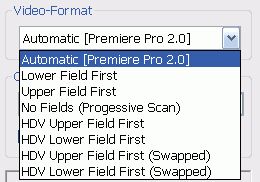
Einstellung für "Video-Format" auf "Automatic" ist meist richtig für PAL oder NTSC .
Einstellung für "Video-Format" auf "HDV Upper Field First" passt für die meisten interlaced HD-Formate.
-
Antwort:
Achtung!
Immer dann, wenn das in Mercalli angezeigte "Video-Format" nicht zu den Liquid Projekt-Einstellungen passt, muss davon ausgegangen werden, daß Liquid diese Video-Format Daten entweder nicht oder fehlerhaft an das Plugin weitergereicht hat.
Die Folge sind nur minimale Stabilisierungs-Erfolge oder sogar kontraproduktive Ergebnisse.
Treten o. e. Phänomene auf, kann eine falsche Format-Einstellung nach der Entwacklung an folgenden unerwünschten Effekten erkannt werden:
- während der Analyse wird ein "V" angezeigt [Error #3]
- es treten plötzlich kurze Verschiebung auf, die plötzlichen "Stössen" ähneln
- das Video flimmert extrem
- im Video ist ein kammartiger Effekt sichtbar
- einige Stellen im Video flimmern plötzlich für eine kurze Zeit
Ab Mercalli 1.0.8 kann also der Premiere-Fehler wie folgt behoben werden:
Dazu muß in Mercalli unter "Video-Format" manuell das gleiche Format gewählt werden, wie es auch in der verwendeten "Sequence" im verwendeten Liquid Projekt eingestellt ist.
Beispiel zu NTSC:
Um NTSC zu bearbeiten muß ein Format auch (NTSC) ausgewählt sein.
Als Standard Halbbild-Reihenfolge verwendet Liquid "Bottom Field First", wie in [Image #1] zu sehen.
Diese muß auch in Mercalli (durch o. a. Fehler der Liquid Plugin-Schnittstelle manuell) eingestellt werden.
Wichtiger Hinweis:
Damit Mercalli fehlerfrei funktioniert, muss das Background-Rendering von Liquid deaktiviert sein!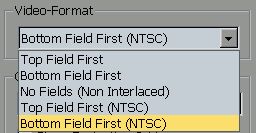
Beispiel einer Einstellung für "Video-Format" um NTSC zu bearbeiten.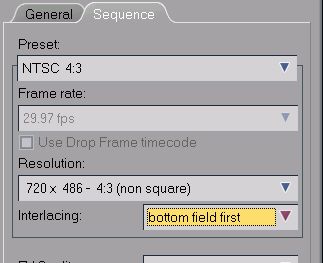
Beispiel Properties einer NTSC - Sequence in Liquid. Diese Einstellungen müssen ebenfalls in Mercalli zu sehen sein. Andernfalls treten Fehler in der Stabiliserung auf.
-
Antwort:
Abhängig von der Nachfrage nach einer eigenständigen Lösung besteht die Möglichkeit einer solchen Entwicklung.
Interessenten melden sich bitte unter u. a. Link für weitere Informationen.
(Achtung: es wird nicht automatisch auf den Eingang der email geantwortet, sondern erst zu gegebenem Anlass).
-
Antwort:
Nach bisherigem Kennnisstand ist eine Entwicklung Mercallis hier nicht oder nur sehr eingeschränkt machbar.
Unsere Entwicklungsabteilung hat deshalb bei ULEAD Anfragen laufen.
Sobald diese Erkenntnisse vorliegen wird die Umsetzung Mercallis weiter forciert.
-
Antwort:
Mercalli ist ausschließlich als Plugin in Videoschnittprogrammen nutzbar und wird auch nur als Plugin(s) installiert.
Wenn Mercalli nicht in Ihrem Schnittprogramm als Videofilter installiert wird, ist Ihr Videoschnittprogramm vermutlich nicht kompatibel. Eine Kompatibilitätsliste finden Sie über unten angeführten Link "Mercalli Details", im Kasten "Verfügbare Plugins".Siehe auch:
Mercalli - eigenständige Version?
-
Antwort:
Immer wenn Mercalli als Filter zum ersten Mal angewendet wird, müssen die Videodaten zuerst analysiert werden.
In einigen Schnittprogrammen erfolgt der Aufruf vollautomatisch.
In manchen Schnittprogrammen muss dieser Vorgang manuell angestossen werden.
Hierzu einfach den Schalter, wie in [Image #1] farblich gekennzeichnet, klicken.
Die Analyse beginnt, die Meldung wird nicht mehr angezeigt.
Weitere Hinweise zur Analyse und zur Stabiliserung sind in der Anleitung zum Programm zu finden (zum Aufruf der Hilfe "F1" Taste drücken).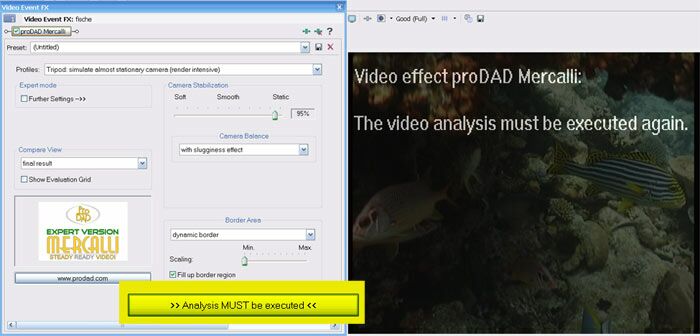
Den hier farblich gekennzeichneten Schalter betätigen, um die Analyse zu starten.(Screenshot hier aus Sony Vegas, aber auch gültig für andere Schnittprogramme wie z. B. Canopus Edius)
-
Antwort:
Binden Sie einfach ein proDAD-Plugin (Adorage, Heroglyph, VitaScene, Mercalli etc.) in der EDIUS Timeline ein und editieren Sie diesen.
Ziehen Sie dann einfach einen Effekt von der "Information" mit gedrückter linker Maustaste in das Fenster "Effekt" und legen diesen im rechten Bereich ab.
Zuvor sollte im Effekte-Baum links der gewünschte Ordner aktiviert werden, damit der dann neu erstellte Effekt wunschgemäß positioniert wird und später wieder komfortabel aufgefunden werden kann.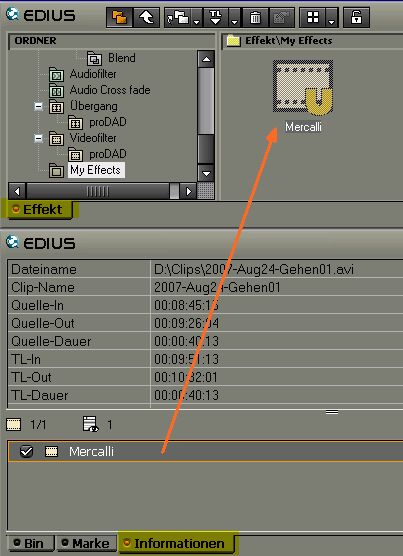
Der Pfeil zeigt, wohin der Effekteintrag bei gedrückter Maustaste zu verschieben ist, um eine neue Effektvorlage zu erreichen.
-
Antwort:
Ändern Sie die Anzeigeart der einzelnen Timelineobjekte wie folgt beschrieben.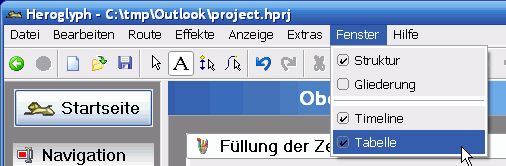
Anzeige als "Tabelle" aktivieren.
Wichtig:
In den Eingabe-Modus wechseln.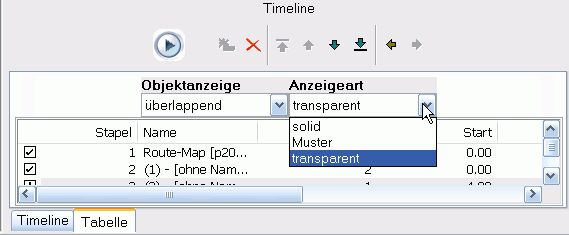
"Anzeigeart" wählen (wirkt sich nur auf überlappende Folien aus)
Solid:
ohne transparents, nicht durchsichtig
Muster:
Hintergrundobjekte bzw. generell andere nicht aktive Timelineobjekte werden mit einem Muster versehen und somit milchig dargestellt.
transparent:
Alle Timelineobjekte werden komplett dargestellt. Allerdings wird so eventuell schwerer erkennbar, welches Objekt gerade bearbeitet wird bzw. aktiv ist!
-
Antwort:
Das Training Pack benötigt Heroglyph 2.6 oder höher.
Diese Version ist im Service Pack enthalten und kann einfach downgeloadet und installiert werden:
Heroglyph 2.5:
Service Pack [Link #1] installieren.
Heroglyph 1.0 oder 2.0:
Heroglyph 2.6 Demoversion installieren [Link #2]Links:
-
Antwort:
Für die Installation dieses Service-Packs wird eine Vollversion oder Heroglyph 2.5 vorausgesetzt.
Bitte wählen sie das passende ServicePack zu ihrer Heroglyph Version.
Anmerkung:
Für Heroglyph Rapid 2.0 steht kein Service zur Verfügung.Links:
-
Antwort:
Mögliche Ursachen für Unschärfe:
- Export mit "optimieren für Video", weil dabei harte Übergänge geglättet werden
- der Codec verändert den Bildinhalt,
- die Bildgröße oder Fps im Export stimmen nicht mit dem Ziel überein
- bezieht sich die Unschärfe auf ein Bild, so muss dieser Fall genauer untersucht werden.
Abhilfe:
- Option "optimieren für Video" ausschalten
- Codec RAW verwenden [das bedeutet "kein Codec"]
- Bildgröße korrigieren/anpassen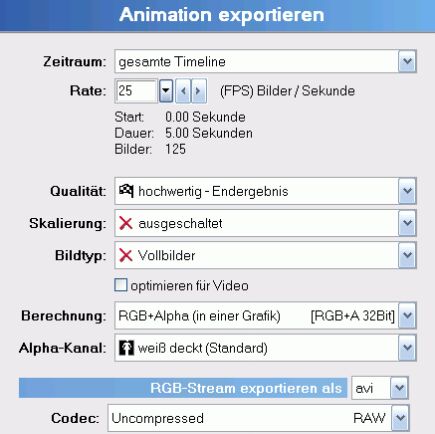
-
Antwort:
Die bekanntermaßen komfortabelste Anwendung erfolgt als Plugin direkt in Premiere Elements / Pro.
Einfach einen Titel generieren und in der Timeline positionieren.
Um Dinge, wie Format, Export/Import oder Alphakanal brauchen Sie sich nicht zu kümmern - das erledigt das Plugin automatisch!
Die Anwedung wird im Folgenden erklärt:
Titel erstellen:
Im Feld [A] mittels der rechten Maustaste das Kontextmenü öffnen [Image #2] und Menüpunkt auswählen. Daraufhin startet Heroglyph zur Eingabe des Titels. Wird die Eingabe mit der F12 Taste bestätigt, zeigt Premiere den Titel als Medium an.
Titel anzeigen:
Dazu den Heroglyph-Titel auf die Timeline ziehen [B].
Titel weiter bearbeiten:
Titel in der Timeline [C] mittels Doppelklick öffnen [Image #3].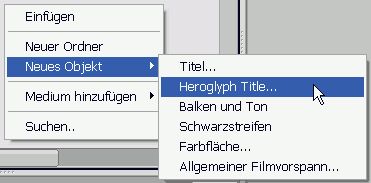
Kontextmenü zu [A]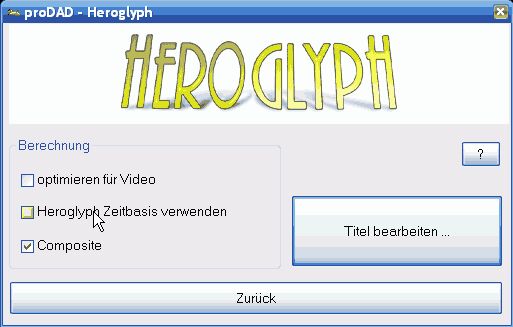
Soll die Länge des Titels mit der Länge in der Premiere-Timeline gekoppelt werden, muß "Heroglyph Zeitbasis" deaktiviert werden. Durch die Option "Composite" wird festgelegt, dass der Titel mit dem Videobild gegemeinsam angezeigt wird.
-
Antwort:
Bitte spielen sie das Video [Links #1] ab.
Beispiel
-
Antwort:
Bitte spielen sie das Video [Links #1] ab.
-
Antwort:
Bitte spielen sie das Video [Links #1] ab.
-
Antwort:
Laden sie das zu ihrer Heroglyph-Version passende ServicePack herunter [Link #1]. Starten sie es mittels Doppelklick, und folgen sie den Anweisungen.
Wichtig:
Zuvor müssen laufende Programme, die Heroglyph nutzen und auch Heroglyph selbst geschlossen werden.
Auf andere Rechner übertragen:
ServicePack zum Download mit rechter Maustaste anwählen und mittels "speichern unter" sichern.
Auf Zielrechner kopieren und mittels Doppelklick starten.
-
Antwort:
Just have a look here please: (Link #1) below
(-->> bottom yellow and green box)
As described, you don´t need to unlock/activate/register or anything the purchased package.
Instead please make sure that your Transition and Videoeffects (description in the both top grey boxes) plugin has been unlocked at Pinnacle.
Further to this also our product sites (Please click the Pinnacle Studio Link left side on our website) keep interesting information about unlocking/use/purchase etc.Links:
-
Antwort:
In most cases the reason for this problem is a tool called "Replay Converter".
Uninstall the tool first and try again.
If this doesn´t help, please roll back your system
If this not helps, roll back your system prior to the "Replay Converter" installation moment.
-
Antwort:
Binden Sie einfach ein proDAD-Plugin (Adorage, Heroglyph, VitaScene, Mercalli etc.) in der EDIUS Timeline ein und editieren Sie diesen.
Ziehen Sie dann einfach einen Effekt von der "Information" mit gedrückter linker Maustaste in das Fenster "Effekt" und legen diesen im rechten Bereich ab.
Zuvor sollte im Effekte-Baum links der gewünschte Ordner aktiviert werden, damit der dann neu erstellte Effekt wunschgemäß positioniert wird und später wieder komfortabel aufgefunden werden kann.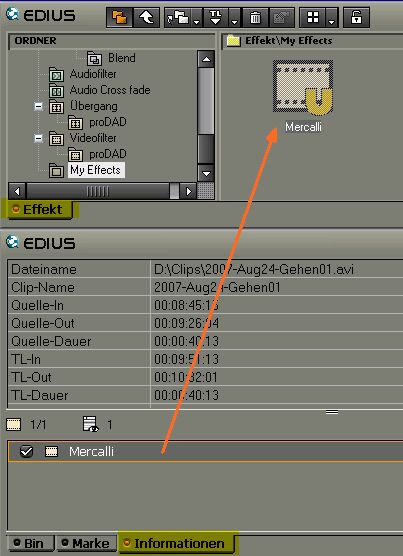
Der Pfeil zeigt, wohin der Effekteintrag bei gedrückter Maustaste zu verschieben ist, um eine neue Effektvorlage zu erreichen.
-
Antwort:
Laden sie das zu ihrer Heroglyph-Version passende ServicePack herunter. Starten sie es mittels Doppelklick, und folgen sie den Anweisungen.
Wichtig:
Zuvor müssen laufende Programme, die Heroglyph nutzen und auch Heroglyph selbst geschlossen werden.
Auf andere Rechner übertragen:
ServicePack zum Download mit rechter Maustaste anwählen und mittels "speichern unter" sichern.
Auf Zielrechner kopieren und mittels Doppelklick starten.
-
Antwort:
Heroglyph für Studio ist ein spezielles Paket, das nur in Verbindung mit Pinnacle`s Studio betrieben werden kann.
Versionen:
+ Heroglyph 2.0 + Studio 9.x
->> installieren sie das aktuelle Service Pack [Link #1] zu Heroglyph 2.0
+ Heroglyph 2.5 + Studio 10.x + 11.x
->> installieren sie das aktuelle Service Pack [Link #1] zu Heroglyph 2.5 / 2.6
stellen sie sich, dass Studio 10.5 oder höher installiert ist
Einschränkung:
Heroglyph kann ausschließlich als "Videoeffekt" in Studio eingesetzt werden.
Wollen Sie Heroglyph auch ausserhalb von Pinnacle Studio einsetzen, benötigen sie eine weitere Lizenz (erhältlich bei proDAD oder im Fachhandel).
-
Antwort:
Heroglyph Produkte speziell für Pinnacle Studio:
1) Heroglyph 1.0 für Studio 9.x
a) Beschreibung: Heroglyph speziell und nur für Pinnacle Studio
b) Auslieferung: im Demomodus über die Pinnacle Bonus-DVD oder online [Link #1]
c) Lieferumfang: das Berechnungsmodul zur direkten Integration in Studio (Plugin) sowie die üblichen Vorlagen
d) Freischaltung: über Pinnacle (=Entfernung des Demomodus und des eingerechneten Logos in Ergebnissen)
e) Erweiterbar: um das Creativepack #1 oder das Service Pack [Link #2]
Erweiterungen erhältlich: auf www.prodad.com und im gut sortierten Fachhandel
Voraussetzung für Erweiterungen: Freigeschaltetes Plugin (siehe 1d)
1) Heroglyph 2.0 für Studio 9.x
a) Beschreibung: Heroglyph speziell und nur für Pinnacle Studio
b) Auslieferung: im Demomodus über die Pinnacle Bonus-DVD oder online [Link #1]
c) Lieferumfang: das Berechnungsmodul zur direkten Integration in Studio (Plugin) sowie die üblichen Vorlagen
d) Freischaltung: über Pinnacle (=Entfernung des Demomodus und des eingerechneten Logos in Ergebnissen)
e) Erweiterbar: um das Creativepack #1 oder das Service Pack [Link #2]
Erweiterungen erhältlich: auf www.prodad.com und im gut sortierten Fachhandel
Voraussetzung für Erweiterungen: Freigeschaltetes Plugin (siehe 2d)
1) Heroglyph 2.5 / 2.6 für Studio 10.x + 11.x
a) Beschreibung: Heroglyph speziell und nur für Pinnacle Studio
b) Auslieferung: im Demomodus über die Pinnacle Bonus-DVD oder online [Link #1]
c) Lieferumfang: das Berechnungsmodul zur direkten Integration in Studio (Plugin) sowie die üblichen Vorlagen
d) Freischaltung: über Pinnacle (=Entfernung des Demomodus und des eingerechneten Logos in Ergebnissen)
e) Erweiterbar: um das Creativepack #1 sowie das Creativepack # 2 und das Training Package 1 oder das Service Pack [Link #2]
Erweiterungen erhältlich: auf www.prodad.com und im gut sortierten Fachhandel
Voraussetzung für Erweiterungen: Freigeschaltetes Plugin (siehe 3d)
Generelle Info:
Oben beschriebene Pakete beinhalten alle Komponenten, die auch in den Programmen, erhältlich bei proDAD oder im Fachhandel, enthalten sind. Ausnahme: die Plugins für andere Schnittanwendungen und die eigenständige Version sind nicht enthalten.
Wenn Heroglyph auch in anderen Schnittprogrammen genutzt werden möchte, so muß eine entsprechende Lizenz bei proDAD oder im Fachhandel zusätzlich erworben werden.
Heroglyph RAPID ist generell NICHT für Pinnacle Studio erhältlich.
-
Antwort:
+++ Datei wird bereits benutzt.
Bitte schließen sie zuvor noch alle laufende
Programme, die in Verbindung mit dieser
Installation stehen. (32) +++
Bitte schließen sie alle laufenden Programme.
Und wiederholen die Installation.
Bei weiteren Problemen, sollten sie den Rechner zuerst neu starten.
PS:
Programm mit dem Service Pack (Link #1) erneuern.Links:
-
Antwort:
Durch einen Fehler in Liquid werden willkürlich falsche Video-Frames geliefert.
Anstatt des Videos wird ein "V" angezeigt. Mercalli bricht die Analyse dann ab, um weitere Probleme (Absturz o. ä.) zu vermeiden.
Wird danach der Time-Cursor innerhalb des Clips verschoben, kann die Analyse erneut gestartet werden.
In den meisten Fällen läuft die Analyse dann korrekt durch.
Wichtig:
Es darf keine Transition verwendet werden!
Damit dieser Trick funktioniert, muß der Background-Renderer deaktiviert sein.
Siehe auch Link unten zu NTSC.
-
Antwort:
Aufgrund diverser Einschränkungen in der Plugin-Schnittstelle sind in Adobe Premiere folgende Punkte bei der Anwendung von Mercalli zu beachten:
- keine Zeitlupe / Zeitraffer im zu stabilisierenden Video verwenden
- gestapelte Effekt-Filter müssen so angelegt werden, dass Mercalli immer zuerst arbeitet
- keine Transition (Blende) im zu stabilisierenden Video verwenden
-
Antwort:
Problem: Wird beim Export eine AVI-Datei erstellt, so zeigt der Windows Mediaplayer diese immer als 4:3 an.
Abhilfe: Mercalli bietet WMV als Export-Format an, dann zeigt der Mediaplayer die exportierte WMV auch in 16:9 an.
Hinweis: Der originale Videoclip muss in Mercalli natürlich zuvor als 16:9 Video korrekt erkannt werden.
-
Antwort:
Es muss hier immer die 32bit Version des Mercalli V2 Plugins installiert werden, da alle genannten Schnittapplikationen 32bit Versionen sind, auch wenn diese unter Windows (64bit) Systemen genutzt werden. Gleiches gilt für die Nutzung unter Windows 7 (32bit).
-
Antwort:
Wenn in der Serienummer von Adorage Volume 10 oder 11 oder Mercalli V2 als letztes Zeichen eine Null (0) vorkommt, so kann es zur Verwechslung mit dem Zeichen O (Oh) kommen. Bitte tauschen Sie dieses Zeichen gegeneinander aus, dann wird die Seriennummer auch akzeptiert.
-
Antwort:
Ursache: Ist in Studio (im Einstellungsdialog "Video- und Audio Voreinstellungen" die Option "Vorschau mit voller Auflösung") deaktiviert, dann ist auch die Videoanalyse in Mercalli in geringer Auflösung, dadurch leidet die Qualität der Stabilisierung. Auch nach dem Erstellen des gesamten Projektes in Studio bleibt die niedrige Qualität der mit Mercalli stabilisierten Videoscene erhalten.Abhilfe: Aktivieren Sie in Studio die Option "Vorschau mit voller Auflösung" im Einstellungsdialog "Video- und Audio Voreinstellungen" bevor Sie Mercalli auf Ihre Videoscene in der Timeline von Mercalli anwenden.Sollten Sie bereits die Videoscene mit deaktivierter Option "Vorschau mit voller Auflösung" in Studio mit Mercalli analysiert haben, dann entfernen Sie nochmals Mercalli von Ihrer Videoscene in der Timeline, aktivieren im Einstellungsdialog "Video- und Audio Voreinstellungen" die Option "Vorschau mit voller Auflösung" und legen erneut Mercalli auf die Videoscene ab. Dann führen Sie erneut die Videoanalyse mit Mercalli durch.
-
Antwort:
Nach der Installation der Demo-Version von Mercalli V2 Pro mit Studio Plugin wird Mercalli V2 als Demo in Studio 14 (mit Pinnacle Wasserzeichen) angezeigt. Nun können Sie Mercalli V2 Pro in Pinnacle Studio 14 testen.
Wenn Ihnen Mercalli 2 nun gefällt und Sie dieses erwerben möchten, wenden Sie sich bitte an den proDAD online Shop auf www.prodad.com.
Wichtig: Im Pinnacle Online Shop ist Mercalli 2 bis auf Weiteres NICHT erhältlich.
Nach Ihrem Kauf im proDAD online Shop und erfolgter Installation wird das Studio Plugin automatisch aktiviert und das Pinnacle Wasserzeichen ist NICHT mehr sichtbar.
-
Antwort:
Um evt. verfügbare Probleme im Mac lokalisieren zu können, benötigen wir einen Crash-Report.
Nach einem aufgetretenen Fehler starten Sie die Konsole (zu finden in Programme/Dienstprogramme). Dann wird ein Crash-Report erstellt. Unter Diagnose- und Nutzungsinformationen/ Benutzer-Diagnoseberichte finden Sie dann den entsprechenden Crash-Report (ein Beispiel, siehe Screenshot). Markieren Sie dann den Crash-Report (z.B. Final Cut Pro_2010....), klicken auf Ablage/Kopie sichern unter in der Menüleiste und speichern den Report. Senden Sie uns diesen Report zu.
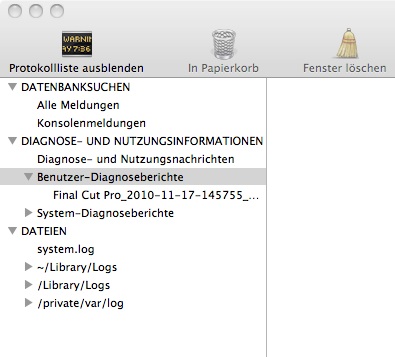
-
Antwort:
Bitte beachten Sie folgende Hinweise zur Installation von Adorage 12.
Es gibt eine Basis-Version Adorage 12, diese muß unbedingt zuerst installiert werden.
Dann prüfen Sie, welche Schnittsoftware (NLE) Sie einsetzen.
1. Bei Verwendung einer 32bit-Schnittsoftware installieren Sie das 32bit-Plugin-Servicepack (im Lieferumfang enthalten).
Hinweis: Die Wahl der Plugins ist unabhängig von der verwendeten Windows-Version.
2. Bei Verwendung einer 64bit-Schnittsoftware (z.B. aktuell Premiere CS5 oder Sony Vegas 64bit 9/10 Pro) installieren Sie das 64bit-Plugin-Servicepack (im Lieferumfang enthalten).
Das aktuelle Adorage 12 bzw. die Servicepacks installieren neue Plugins, d.h. das bestehende Adorage-Plugin wird aktualisiert.
Hinweise zur Nutzung von Adorage 12 in Pinnacle Studio:
Installieren Sie hier die Basis-Version Adorage 12, anschließend wird im geöffneten Adorage (direkt in Studio), das neue Volume 12 gelistet. Die Adorage-Effekte/Blenden stehen zur Anwendung bereit. Sind zuvor installierte ältere Adorage Volumes (1-11) in Pinnacle Studio bereits aktiviert (unlocked), so wird auch das neue Volume 12 sofort aktiviert sein. Es ist kein weiterer Unlock seitens Pinnacle/Avid notwendig.
Weitere Empfehlungen
1. Neuinstallation von Adorage Volumes:
Installieren Sie z.B. Ihre Adorage Volumes 1-12 neu, so ist es empfehlenswert, zunächst Adorage komplett zu deinstallieren. Dann installieren Sie Ihre Volumes der Reihe nach neu. Zum Abschluß installieren Sieimmer das jeweilige ServicePack, entweder das 32bit- oder 64bit-Servicepack (oder beide), je nach verwendeter Schnittsoftware.
2. Verwendung des 64bit-Servicepacks:
Das 64bit-Servicepack wird NUR bei Verwendung einer 64bit Schnittsoftware (aktuell bei Premiere CS5 und Vegas 9/10 Pro) installiert.
3. Nachinstallation älterer Volumes von Adorage:
Sollten Sie ältere Adorage Volumes nachinstallieren, dann installieren Sie zum Schluß IMMER das aktuelle ServicePack, entweder das 32bit- oder 64bit-Servicepack (oder beide), je nach verwendeter Schnittsoftware.
-
Antwort:
Es handelt sich dabei immer um eine Lizenz, die mit der aktuellen Version der Schnittsoftware-Generation lizensiert ist. Das heißt, daß Folge-Versionen der Schnittsoftware die gebundelte Version voraussichtlich nicht mehr unterstützen werden.Ferner ist der technische EMail- Support nur auf das gebundelte Produkt in Verbindung mit dessen Schnittsoftware begrenzt.Weiterhin besteht kein Anspruch auf Feature-Updates, lediglich auf technische Updates, die aufgrund von Funktionsstörungen notwendig sind – und dies nur mit der Schnittsoftware-Generation, mit deren das Produkt geliefert wurde.
-
Antwort:
Das gelieferte Plugin, welches enthalten ist, ist immer nur für die Schnittsoftware, für welches das Programm mitgeliefert wurde.Plugins für andere Schnittprogramme sind nicht enthalten und es besteht auch kein Anspruch darauf.Ein Upgrade von einer gebundelten Version auf eine Vollversion ist jederzeit auf Anfrage möglich, um in den vollen Genuß von Support, kostenlosen Updates und dem vollen Funktionsumfang für alle Produkte zu kommen.
-
Antwort:
Bitte beachten Sie, wenn Sie das komplette Paket "Adorage Allin-one (Volume 1-12)" mit Back-up-DVD erworben haben, dann erhalten Sie eine Dual-Layer DVD, als Back-up-DVD.
Ihr DVD-Laufwerk im System muß auch Dual-Layer-DVDs lesen können.
-
Antwort:
Der voreingestellte DNS Server ist vermutlich der von T-Online, der kann den Download Link nicht auflösen, deswegen wird die Download-Seite nicht gefunden.
Ändern Sie Ihr Netzwerk auf den Google-DNS Server, dann wird der Download funktionieren.
-
Antwort:
Sie haben das Mercalli 2.0 Plugin für Mac (z.B. für Final Cut Pro) installiert. Nun aktivieren Sie Mercalli 2.0 als Plugin. Nutzen Sie hierzu das Programm UnlockMercalli, Sie finden es in Programme/proDAD/Mercalli 2.0. Es startet das Programm UnlockMercalli, geben Sie hier Ihre Seriennummer ein und klicken auf Unlock. Nun ist normal Mercalli 2.0 im Mac als Plugin (z.B. in Final Cut Pro) aktiviert.
Wenn Ihnen trotzdem noch 2 Diagonallinien (X) in der Vorschau angezeigt werden, dann ist die Aktivierung fehlgeschlagen. Für diesen Fall kontaktieren Sie bitte unseren Support über customerservice@prodad.com. Sie erhalten dann eine Lösung des Problems via EMail.
-
Antwort:
Nun erhalten Sie grundlegende Informationen zur Technologie von proDAD Vitascene 2.0. Besonders wichtig für die einwandfreie Nutzung ist die Einhaltung der PC-Voraussetzungen.
Was bedeutet GPU ?
Zeitgemäße Grafikkarten verfügen über eine extrem hohe Rechenleistung, die weitaus größer ist, als die eigentliche PC-CPU. In Vitascene wird diese Leistung nun zur Berechnung von Effekten genutzt! Die Berechnungen werden auf der Grafikkarte durchgeführt und beschleunigen den Vorgang extrem.
Brandneue Technologie - 50x schneller als bisherige Berechnung - GPU beschleunigt!
Vorteile der GPU-Berechnung:
- bis zu 50mal schneller als über die CPU
- perfekte Qualität durch 16Bit und 32Bit IEEE
- genauere Berechnung für mehr Qualität und Details
Ist Ihr Computer für GPU-Berechnung geeignet ?
Hier können Sie Ihren PC testen: GPU-Test
1. Führen Sie den Test zur Ermittlung der GPU-Leistungsfähigkeit durch. Nach erfolgreichem GPU-Test erscheint folgender Dialog.
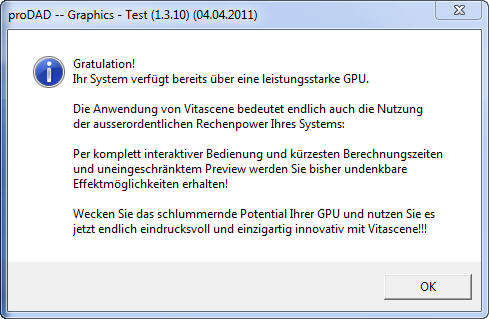
Ihre Grafikkarte verfügt über optimale Voraussetzungen zur Echtzeitdartsellung der Vitascene-Effekte.
2. Sollte es zu Einschränkungen bei der GPU-Leistungsfähigkeit der Grafikkarte kommen, dann erhalten Sie folgenden Dialog:
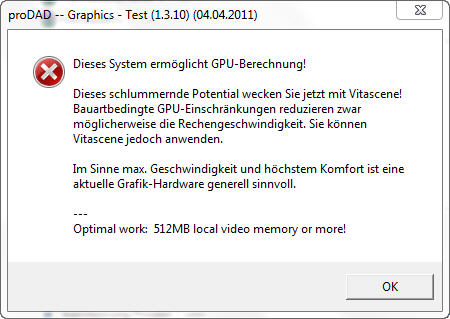
3. Weiterhin besteht auch die Möglichkeit, daß Ihre Grafikkarte nicht über die GPU-Voraussetzungen zur Nutzung von Vitascene verfügt. In diesem Fall wird die Installation von Vitascene 2.0 nicht abgeschlossen.
Mögliche Einschränkungen der Grafikkarte in der Leistungsfähigkeit :
- durch nicht aktuelle Grafikhardwaretreiber
-
durch nicht aktuelle DirectX Version
- die Schnittsoftware (bei Verwendung von Vitascene als Plugin) benötigt ebenfalls VMem (RAM) der Grafikkarte
- Unterschiede bei Verwendung von SD- und HD-Videomaterial, HD benötigt mehr Leistung
System-Voraussetzungen für Vitascene 2.0:
- Pixel Shader 3.0
- VMem 512MBmin., optimal VMem 1GB
- Betriebssystem min. WinXP, optimal Windows 7
-
Antwort:
proDAD Produkte, die im proDAD Shop gekauft wurden, können über Element5, bis zu 3 Monate nach dem Kauf, wieder reaktiviert werden.
Bitte nutzen Sie das Kontaktformular von Element5:
https://www.mycommerce.de/kaeuferunterstuetzung/
https://www.mycommerce.com/shopper-support/oder wenden Sie sich telefonisch an den Support:
Für den deutschsprachigen Raum: +49 221 99535513 (erreichbar Mo-Fr 9am-5:30pm GMT)
Käufe, die länger zurückliegen, können durch die erweiterte Lizenz, die beim Produkt hinzugekauft werden kann, garantiert werden.
Generell empfehlen wir, Download-Versionen nach Eingang des Download-Links (verfügbar im Bestätigungs-Mail von Element 5) sofort downzuloaden oder zusätzlich eine Backup-CD/DVD zu bestellen.
Der Download sollte auf einer externen Disc oder CD/DVD gesichert (archiviert) werden. Dann können Sie jederzeit auf Ihre gekaufte proDAD Software zurückgreifen, wenn sie für Neuinstallationen benötigt wird.
Bei ServicePacks gehen Sie genauso vor, downloaden und archivieren.
-
Antwort:
Anwender von proDAD Vitascene 1.0 aus Bundle-Versionen von Grass Valley EDIUS/NEO, Pinnacle Studio 11/12 Ultimate Collection sowie MAGIX Video deluxe oder ProX können auch uneingeschränkt auf Vitascene 2.0 Pro upgraden.Sie erhalten somit Vitascene 2.0 Pro zum Vorteilspreis von 99 EURO und sparen mehr als 300 EURO (!) gegenüber dem Erwerb der normalen Vollversion Vitascene 2.0 für 399 EURO.Mit diesem einmaligen Upgrade kommen Sie sehr günstig in den Genuß der neuen Effekte und Übergänge von Vitascene 2.0. U.a. sind auch erstmalig 64bit-Plugins für Sony Vegas Pro 9/10 und Adobe Premiere CS5.x im Lieferumfang, d.h. auch beim Wechsel Ihrer Schnittsoftware haben Sie das entsprechende Plugin gleich einsatzbereit. Alle Informationen zu verfügbaren Plugins in Vitascene 2.0 finden Sie auf: http://www.prodad.com/home/products/videoeffects/300445178/plugins.xhtmlEDIUS/NEO Anwender aufgepaßt:Vitascene 2.0 benötigt jedoch EDIUS 6 oder NEO3.Avid Studio Anwender aufgepasst:Vitascene 2.0 ist nach der Installation in Pinnacle Studio 14/15 oder in Avid Studio sofort aktiviert. Es bedarf keiner weiteren Aktivierung (Unlock) seitens Pinnacle/Avid.
-
Antwort:
proDAD Adorage hat Support in Avid Studio 2011
Hinweis:Für die Nutzung vonälteren Adorage Volumes in Avid Studio benötigen Sie entweder den Adorage Updater aus dem proDAD Login Bereich oder Sie erwerben Adorage Volume 11 oder 12 direkt über den Avid online Shop. In beiden Fällen ist dann das Plugin für Adorage in Avid Studio (als Blende und Effekt) enthalten, was auch die Anwendung der älteren Effektpakete wieder ermöglicht.
Kunden, die Adorage Volume 1-12 über proDAD erworben haben, benötigen hingegen den Adorage Updater um Adorage auch in Avid Studio wieder als Blende und Effekt nutzen zu können.Den notwendigen Link zur Bestellung des Updates finden Sie im Login-Bereich.
Vorraussetzung für die Anmeldung im Login-Bereich ist die Online-Registrierung Ihres proDAD Produktes. Dieses Update ist zwingend erforderlich um alle installierten Adorage Volumes im neuen Avid Studio nutzen zu können.
-
Antwort:
Sehr geehrte Damen und Herren!
Neuerlich „ Hut ab! “ zu ihrem Service – ganz besonders vor Herrn Wenz, der ein Aushängeschild für eine Firma darstellt.
Mit freundlichen Grüßen
Gerald R. Petschl
Bad Hall
Östereich
-
Antwort:
Effekt-Vorlagen aus Vitascene können direkt in Vegas Pro/Movie Studio Anwendung finden.
Sollten Sie jedoch Keyframes in einem Vitascene-Effekt verwenden, dann muß einAnfangs/End-Keyframe im Sony-Videoevent-FX Dialog gesetzt werden, nur dann wird der Vitascene-Effekt mit Keyframes in Vegas Pro/Movie Studio übernommen.
Adorage-Effekte können nur durch Setzen eines Anfangs/End-Keyframe im Sony-Videoevent-FX Dialog Anwendung finden.
Video-Filter können in Vegas Pro und Movie Studio nur animiert werden, wenn ein Anfangs- und Endkeyframe gesetzt wurde.
Zuerst starten Sie Vegas Pro oder Movie Studio und legen ein Video (1) in die Timline. Dann wechseln Sie in das Register Video-FX (2) und übernehmen z.B. Vitascene (3) auf Ihr Video als Videoeffekt. Es öffnet der Dialog Videoevent-FX (4). Klicken Sie hier auf Animation (5).
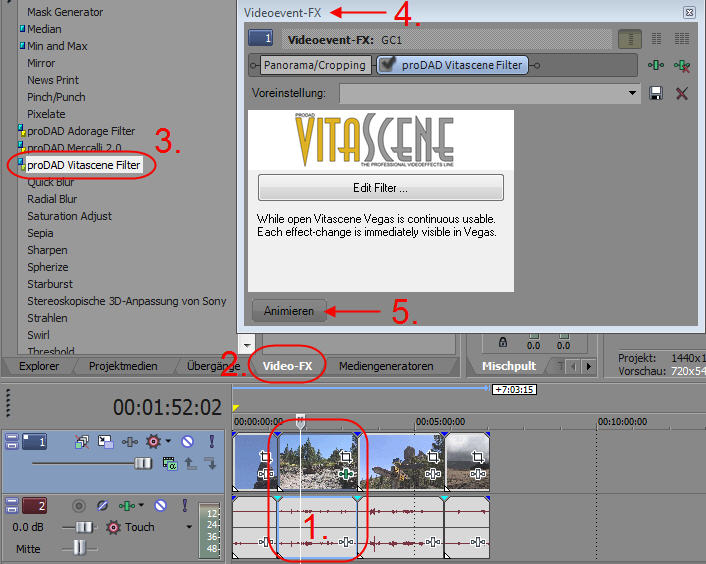
Es öffnet eine Timeline (6) im Dialog Videoevent-FX. Ein Anfangs-Keyframe (7) ist automatisch verfügbar. Verschieben Sie nun den Positionszeiger (8) an das Ende der Timeline und klicken auf die Option + (9). Es wird ein Keyframe (10) am Ende eingefügt.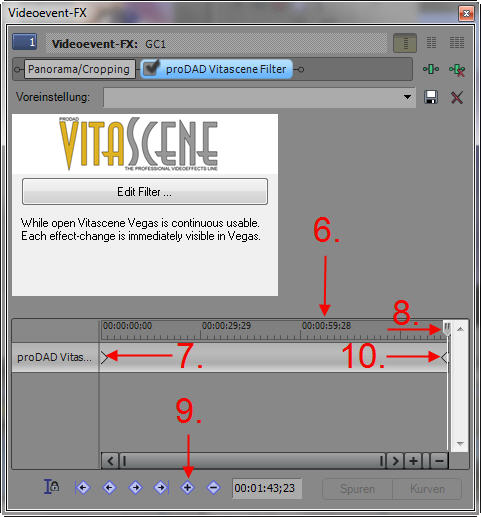
Klicken Sie nun auf Edit Vitascene im Dialog Videoevent-FX. Vitascene startet. Sie können in Vitascene Ihren Wunscheffekt (11) auswählen und zusätzlich durch Setzen von Keyframes (12) im Verlauf des Videos unterschiedliche Effekteinstellungen vornehmen.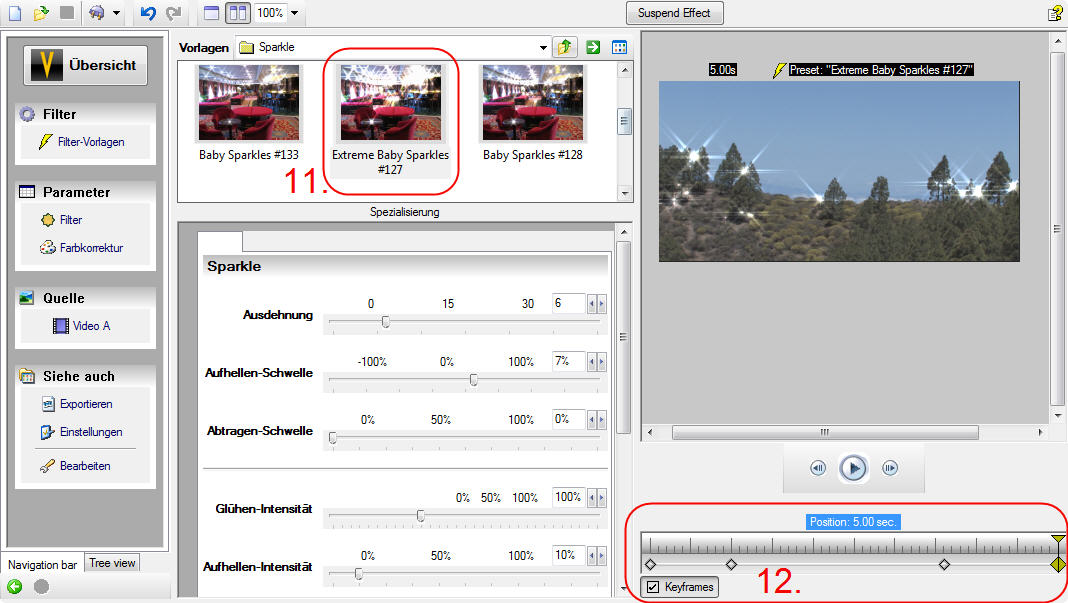
Mit F12 übernehmen Sie den Effekt und kehren Sie zu Vegas Pro oder Movie Studio zurück.
Es werden keine weiteren Keyframes in Vegas oder Movie Studio notwendig, das erledigen Sie in Vitascene.
Hinweis:
Für proDAD Adorage-Effekte gilt die gleiche Vorgehensweise. Nutzen Sie Sony Vegas 10 Pro sowie Movie Studio 10/11.
-
Antwort:
Starten Sie MAGIX MX und legen ein Videoclip in die Timeline und markieren diesen, dann öffnen Sie über das Register Effekte (1) / Zusatz-Effekte (2) den Plug-in-Manager.
Der Plug-in-Manager startet, links im Bereich Verfügbare Plug-ins (3) ist proDAD (4) verfügbar, klicken Sie darauf doppelt so werden alle verfügbaren proDAD Effekt-Plugins angezeigt, z.B. Mercalli 2.0, Vitascene und Adorage.
Markieren Sie nun proDAD Vitascene (5) durch Mausklick und danach klicken Sie auf die Option Plug-in hinzufügen (6). Vitascene startet, wählen Sie nun einen Effekt und übernehmen diesen mit F12. Im BereichPlug-ins auf dem aktuellen Objekt (7) wird dann proDAD Vitascene (8) angezeigt. Klicken Sie dann auf OK um die Effekte zu übernehmen. In der Vorschau werden die Effekte nun angezeigt.
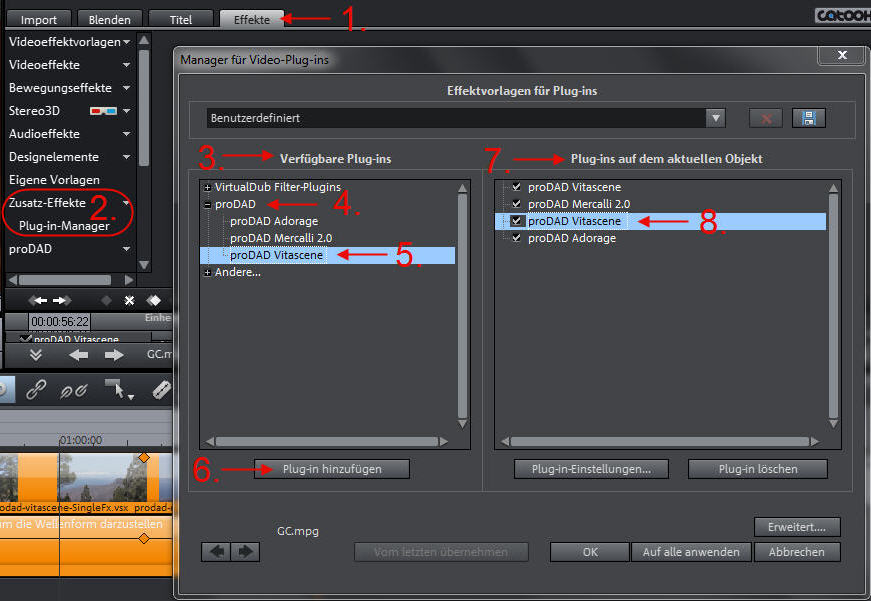
So können Sie jetzt weitere Male Vitascene, Adorage oder Mercalli anwenden, ohne einen zuvor eingestellten Effekt zu verändern. Beachten Sie aber die Reihenfolge der Effekte im Bereich Plug-ins auf dem aktuellen Objekt, es ist durchaus möglich, dass bei Verwendung von vielen Effekten, der eine oder andere Effekt in der Vorschau abgedeckt wird. Sie können jedoch via Drag & Drop die Anordnung ändern.
Möchten Sie einen Effekt im Plug-in-Manager löschen, so markieren Sie diesen im Bereich Plug-ins auf dem aktuellen Objekt und klicken dann auf die Option Plug-in löschen. der Effekt bzw. das plugin wird in der Auflistung gelöscht.
-
Antwort:
Ihren Customer-Service kann man nur loben.Stets gibts sehr rasch und kompetent Antworten.
Vielen Dank für den guten Service.
K. Hackmann
Deutschland
-
Antwort:
Ihr Kundenservice war schnell, noch dazu an einem Sonntag (!) und klar auf meine Fragen eingehend - unglaublich! So etwas habe ich noch nie erlebt, vor allem nicht in der IT-Branche. Also, ein großes Lob an Sie, so einen Service weiß ich über alle Maßen zu schätzen!
Karl Goldhamer
Deutschland
-
Antwort:
Hallo Herr Wenz,
ich habe alles nach "Vorschrift" durchgeführt und beide Programme, die SAL- und die Plug-in-Version von Mercalli sind in Vegas Pro 10e und als SAL auf meinem funkelnagelneuen PC installiert.
Für all Ihre Mühe, die Sie sich immer wieder mit mir gegeben haben, danke ich Ihnen nochmals sehr. Ich betreibe schon lange Jahre PC`s und habe immer wieder einmal Unterstützung von den Programmherstellern benötigt-----und vielfach, sicherlich sehr, sehr oft nur eine unwillige und mangelhafte sogenannte Unterstützung erhalten.
Sie, Herr Wenz, haben mir unbürokratisch, immer hilfsbereit uns freundlich, sehr schnell und vor allem kompetent geholfen und meine Probleme gelöst. Dafür danke ich Ihnen sehr herzlich Ihr,Karl Hans Hechler
Darmstadt
Deutschland
-
Antwort:
Sehr geehrte Damen und Herren
Ich kann Ihnen nur gratulieren zu Ihrem Support. Vorallem wurde sehr schnell geantwortet, da habe ich schon ganz anderes erlebt. Nochmals besten Dank, ich kann Ihre Firma nur weiter empfehlen.
Freundliche Grüsse,
Marcel Neeser
Schweiz
-
Antwort:
Hallo Herr Wenz,
ja, das war die Lösung! Vielen Dank, insbesondere für die unerwartet schnelle Antwort. So kann man sich einen Kundendienst nur wünschen.
Schöne Feiertage und freundliche Grüße
D. S.
Norderstedt
Deutschland
-
Antwort:
Ich wollte Ihnen einfach mal ein Kompliment aussprechen: Ich habe eine eigene Filmproduktion und als Producer bereits viele namhafte TV-Produktionen verantwortet. Generell wird dort mit AVID und den "Saphire Plugins" gearbeitet, aber ich finde, dass Vitascene im Vergleich zu den sehr teuren Programmen in der normalen Effekt-Range schon sehr gut mithalten kann. Freue mich also noch auf viele schöne Updates und spannende zeitgemäße Transitions und Effekte...
Beste Grüße aus Köln,
Peter Lange
Filmkompanie.de
Deutschland
-
Antwort:
Sehr geehrte Damen und Herren,
herzlichen Dank für die schnelle, umfassende Antwort auf meine Frage.
Und das sogar am Sonntag! Ein toller Support!!
Mit freundlichen Grüßen,
Jost Koller
Deutschland
-
Antwort:
Hallo Herr Wenz,
nach der Installation des Service Pack 2.6.32 läuft alles reibungslos.
Herzlichen Dank für Ihre rasche Hilfe!
Mit freundlichem Gruß aus Schwaikheim
Franz Lieb
Schwaikheim
Deutschland
-
Antwort:
Hallo Herr Wenz,
besten Dank für die schnelle und ausführliche Antwort auf meine Fragen.
Auch der Hinweis auf die Hilfen für die genannten Programme sind angekommen.
Noch einmal herzlichen Dank und beste Grüße aus HamburgDietrich Kelm
Hamburg
Deutschland
-
Antwort:
Hallo,
hervorragender und schneller Service und das kostenlos. Besten Dank. Da könnte sich manch anderer Anbieter eine Scheibe abschneiden. Zufriedene Kunden sind auch treue Kunden!!!
Mit freundlichen Grüßen,Max Ruef
Friedberg
Deutschland
-
Antwort:
Hallo Herr Wenz,
danke für Ihre rasche und zielführende Antwort. Es hat wunderbar geklappt.
Viele Grüsse
Norbert Fallenstein
-
Antwort:
Super service!!! (und ein tolles Programm ). Vielen Dank für die prompte Hilfe. Als ich heute meine E-mails öffnete war die Seriennummer schon da. Ich hätte ja nie mit einer Antwort gerechnet und schon gar nicht am Sonntag. Den Startbutton aus Computerbild hatte ich natürlich benützt,aber durch meine Ungeschicktheit ging leider die Hälfte der Mail verloren. Danke nochmal.
Natürlich habe ich sofort eine Mail an Computerbild geschickt und ihnen mitgeteilt was es doch noch für Superservice gibt,und das bei einem Programm das kostenlos ist!!!!!!
ich wünsche Ihrer Firma noch alles gute für die Zukunft.Ein sehr zufriedener Kunde.Helmut K.
München
Deutschland
-
Antwort:
Sehr geehrter Herr Wenz!
Ich bedanke mich für die wertvollen Tipps. Nach dem ich alles, was zu Pinnacle gehöhrt deinstalliert und neu installiert habe war das Problem beseitigt.
Auch der Herr Schmidt vom Vertrieb ist mit zu erwähnen, der am Telefon sehr kompetent
Antwort auf bestimmte Fragen zu Prodad Erzeugnissen gibt.Mit freundlichen Grüßen,
J.Penseler
-
Antwort:
Hallo Herr Wenz,
vielen Dank für die schnelle Reaktion. Die Installation hat nun funktioniert.
Danke nochmal!MfG Karsten Weißbach
-
Antwort:
You provided a very fast response which completely answered my question. Well done!
Take care
Ian Douglas
Plymouth
UK
-
Antwort:
Thank you for your prompt and very helpful response to my request for help.
Dick Birch
Lynchburg
USA
-
Antwort:
Excellent service - A pleasure to deal with your company
Philip de Langis
Boulder City, Nevada
USA
-
Antwort:
Thank you so much for your service and your prompt reply. I am back working again.
Best regards,Bill Palmer
Sydney
Australia
-
Antwort:
Dear Uwe,
You and your team did well to spot the problem. After implementing your suggestions, everything now works. Thank you all for your time, trouble and dedication. I am very pleased that you were willing to help. I can now look forward to using Mercalli again as it is an amazing piece of software.
Kind regardsPeter Wagner
Pershore
United Kingdom
-
Antwort:
Meine Anfragen wurden schnell beantwortet
Auch die Erläuterungen waren für Laien verständlich. Macht weiter so mit dem Service.Das Programm Mercalli ist ein super Programm, das man weiter empfehlen kann.
Mit freundlichen Grüßen Juergen Schewzik
-
Antwort:
Sie können Ihre Account-Daten bei proDAD, Element5 und die Newsletter-Einstellungen ändern. Beachten Sie dabei folgende Hinweise.
FAQ 1: Einstellungen in meinem proDAD Accountauf www.prodad.com ändern?
FAQ 2: Email-Adresse und Einstellungen für den proDAD Newsletterändern?
FAQ 3: Element5 Account (proDAD-online shop) Einstellungen ändern?
FAQ1: Einstellungen in meinem proDAD Account auf www.prodad.com ändern?
Registrieren Sie sich kostenlos und unverbindlich und profitieren Sie von den umfangreichen proDAD-Serviceleistungen!
Klicken Sie auf der Startseite von www.prodad.com auf die Option User-Login.
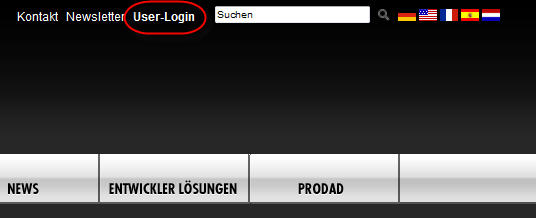
Es erscheint die Seite proDAD Servicewelt. Um sich neu zu registrieren, klicken Sie auf Jetzt registrieren (1). Auf der folgenden Seite geben Sie Ihre Adressdaten, EMail-Adresse sowie Ihr proDAD Produkt ein. Dann klicken Sie auf Account anlegen.
Wenn Sie bereits registriert sind, dann können Sie sich direkt einloggen (2).
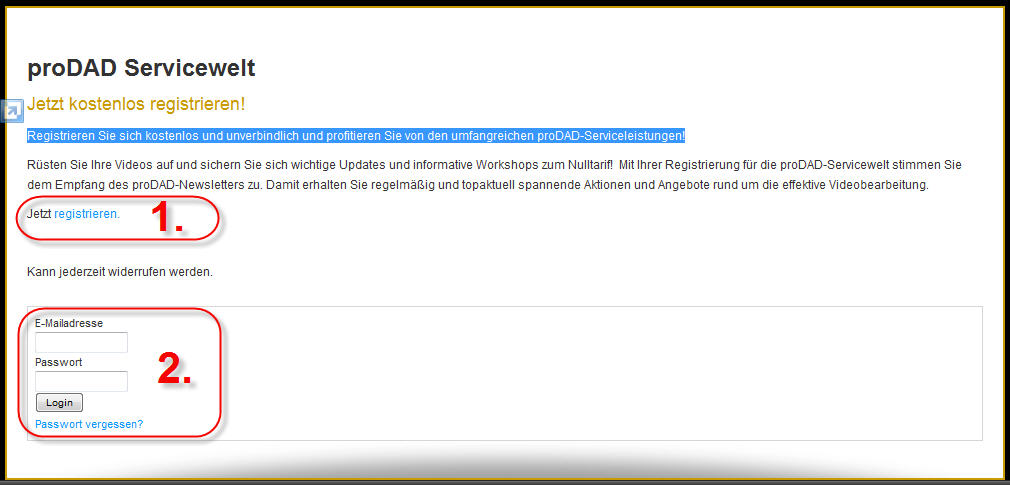
FAQ 2: Email-Adresse und Einstellungen für den proDAD Newsletter ändern?
Auf www.prodad.com können Sie sich für unseren Newsletter anmelden. Klicken Sie auf die Option Newsletter.

Geben Sie nun Ihre Daten ein und klicken auf Submit.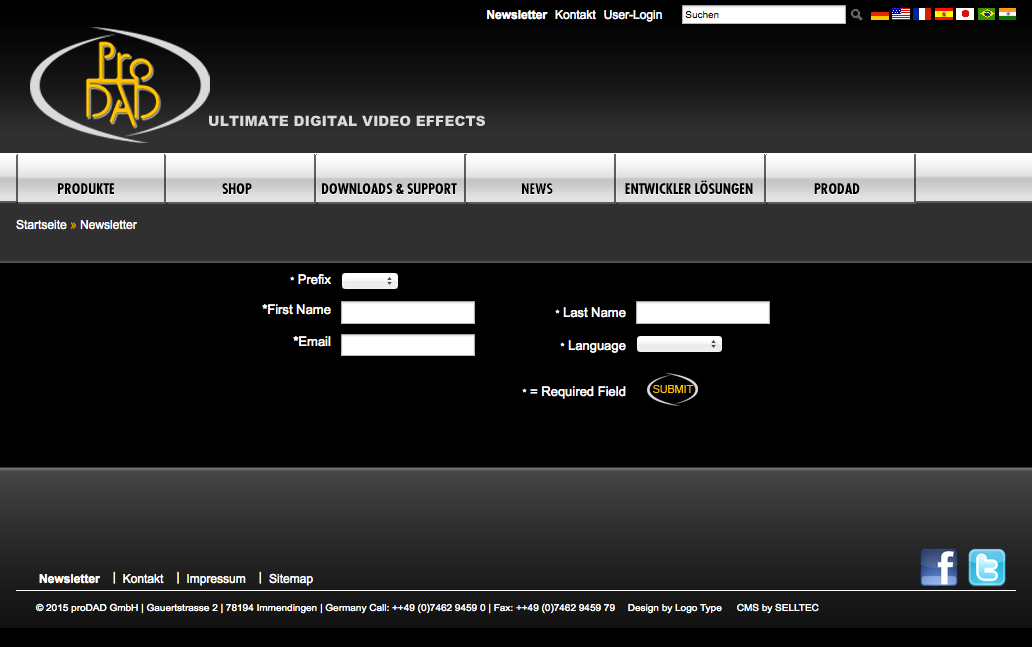
Möchten Sie keinen Newsletter mehr erhalten, dann nutzen Sie den Link zum Abmelden aus dem letzten Rundmail. Danach erhalten Sie keinen Newsletter mehr.
Möchten Sie Ihre EMail-Adresse für den Newsletter ändern, dann nutzen Sie auch hier den Link zum Abmelden aus dem letzten Rundmail. Danach melden Sie sich wieder mit der neuen EMail-Adresse auf www.prodad.com an.
FAQ 3: Element5 Account-Einstellungen ändern (der proDAD-online Shop, über den ich proDAD-Produkte online kaufe)?
Bitte kontaktieren Sie Element5 (wo Sie Ihr proDAD Produkt gekauft haben) über EMail: ordersupport.de@mycommerce.com oder Tel. 0049 (0)221 3108830.
-
Antwort:
Dieses Problem resultiert aus nicht bestimmbaren Gründen, die wir (proDAD) nicht beeinflussen können. Wir möchten jedoch Hinweise zur Beseitigung des Problems weitergeben, die auf Anwender-Rückmeldungen beruhen.
Zunächst stellen Sie sicher, dass Sie das aktuelle Premiere CS-Update, das letzte Vitascene 2.0 64bit-Service, die aktuellsten Grafiktreiber und DirectX version installiert haben.
Prüfen Sie dann, ob der korrekte Monitor-Anschluß Ihrer Grafikkarte "DVI-D" mit dem Monitor verbunden ist. Starten Sie dann Premiere CS und verwenden Vitascene 2.0 als Effekt auf Ihren Clip in der Timeline.
Wählen Sie nicht den Monitor-Anschluss "Display Port".
Sollten Sie den richtigen Monitor-Anschluß verwenden und trotzdem Abstürze feststellen, dann prüfen Sie, ob Sie evt. im Dual-Monitorbetrieb arbeiten. Entfernen Sie für einen Test Ihren zweiten Monitor und verwenden erneut Vitascene 2.0 in Premiere CS.
-
Antwort:
Hallo,
Thanks, it works! Admirable support service!
Regards,
Herman Vranckx
Leuven
Belgium
-
Antwort:
Hallo Herr Wenz, Hallo Herr Schmid,
es funktioniert – vielen Dank für die außerordentlich schnelle und kompetente Hilfe!!!
Mit freundlichen Grüßen
Martin Ebert
München
Deutschland